Tổng quan
Trang tổng quan hiển thị các số liệu quan trọng như đơn đăng ký, xuất hóa đơn VAT, khách đăng ký, khách tham dự, khách ra về, thống kê giới tính,… giúp ban tổ chức (BTC) quản lý sự kiện hiệu quả.

Đơn đăng ký
Bảng điều khiển  Đơn đăng ký
Đơn đăng ký
Chức năng này hiển thị các đơn đăng ký tham gia sự kiện, đối với sự kiện không tích hợp thanh toán online thì Ban Tổ Chức (BTC) cần vào khu vực này để xét duyệt đơn đăng ký, sau đó mới chuyển sang tác vụ xét duyệt khách tham dự.
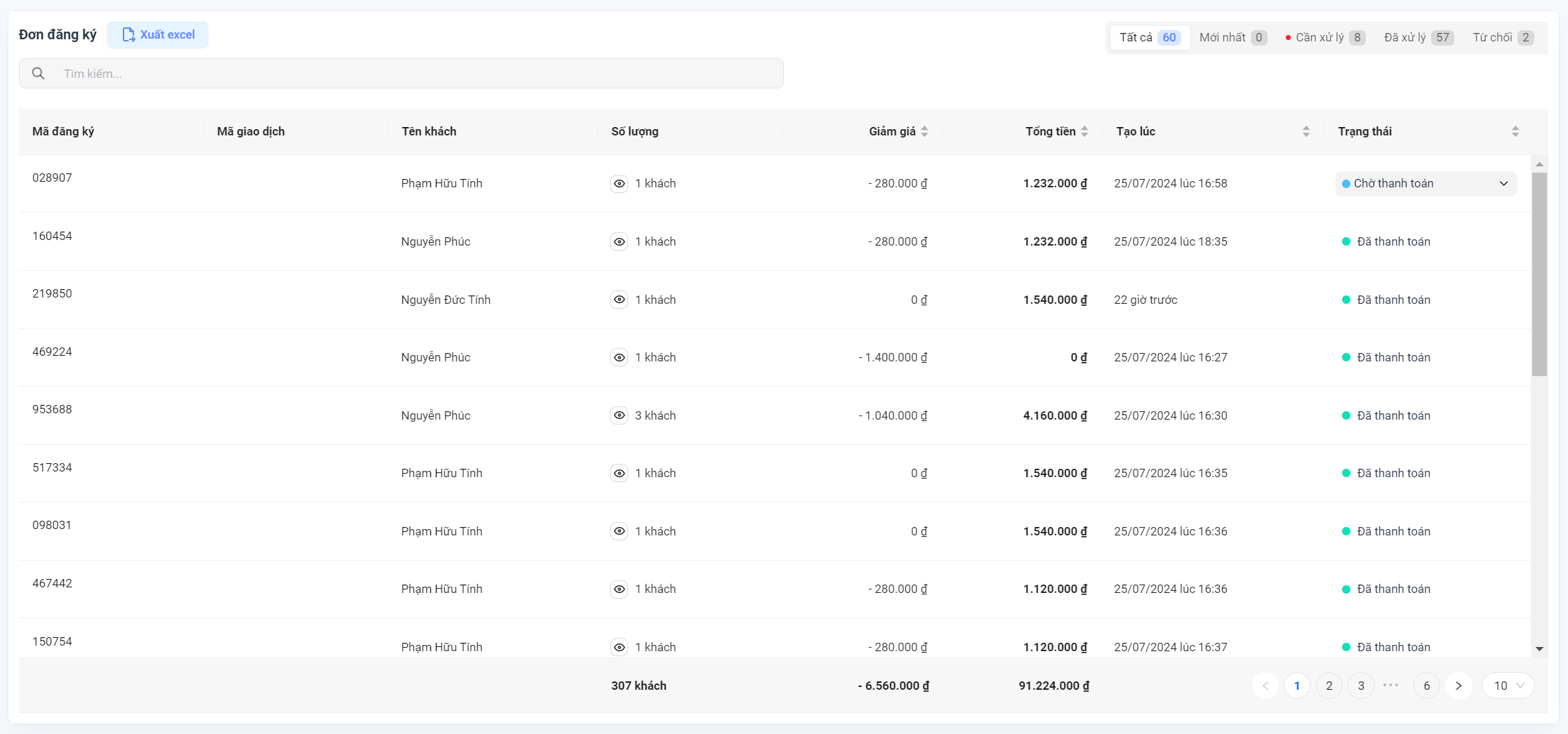
Danh mục hiển thị đơn đăng ký:
- Tất cả: Tất cả đơn đăng ký tại sự kiện.
- Mới nhất: Đơn đăng ký mới được tạo trong ngày.
- Cần xử lý: Đơn đăng ký hoặc xuất hóa đơn cần xử lý bằng cách kiểm tra thanh toán và xác nhận đơn.
- Đơn đăng ký: Đơn đăng ký cần xử lý bằng cách kiểm tra thanh toán và xác nhận đã thanh toán.
- Xuất hóa đơn: Xuất hóa đơn cần xử lý bằng cách kiểm tra thông tin hóa đơn và xác nhận đã xuất hóa đơn (Xuất hóa đơn chỉ hiển thị khi đã xác nhận thanh toán).
- Đã xử lý: Đơn đăng ký hoặc xuất hóa đơn đã được xử lý thành công.
- Vô hiệu hóa: Đơn đăng ký bị từ chối từ ban tổ chức hoặc đơn quá hạn thanh toán (bởi cổng thanh toán đánh giá).
Các trạng thái đơn đăng ký bạn cần quan tâm:
- Chờ thanh toán: Đơn hàng chờ thanh toán, bạn có thể liên hệ khách đăng ký để hoàn tất thanh toán.
- Đã thanh toán: Trạng thái xác nhận là đã thanh toán, thông tin khách mời sẽ chuyển vào
 Khách tham dự.
Khách tham dự. - Vô hiệu hóa: Là trạng thái mà BT từ chối đơn hàng, ở trạng thái này bạn sẽ không thể chuyển sang trạng thái khác.
Ngoài ra, bạn có thể xem danh sách khách hàng tại số lượng khách ![]()
![]()
Xuất hóa đơn
Bảng điều khiển  Đơn đăng ký
Đơn đăng ký  Cần xử lý
Cần xử lý  Xuất hóa đơn
Xuất hóa đơn
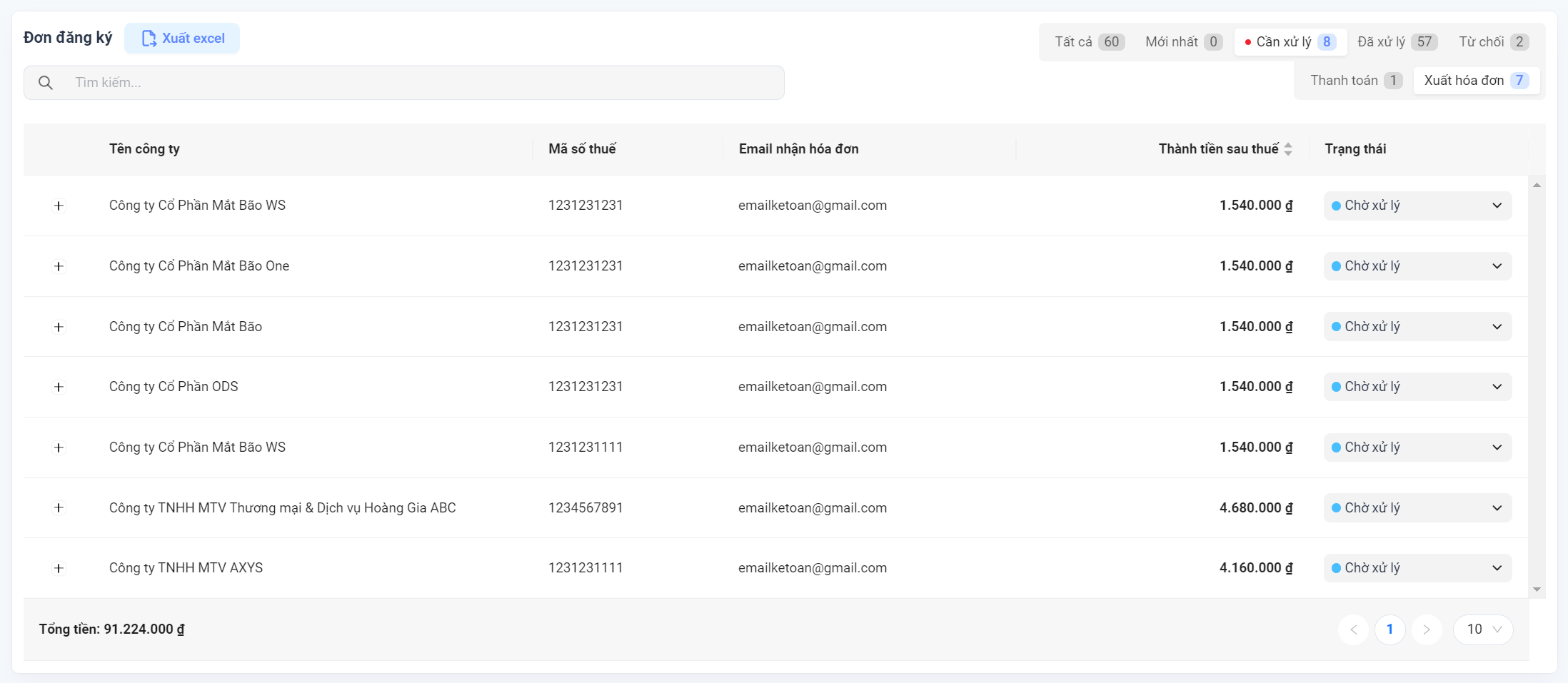
Tại đây, bạn có thể xem các đơn hàng (+) yêu cầu xuất hóa đơn với chi tiết từng loại vé, số lượng, giảm giá và thành tiền để xuất, khi bạn đã xuất hóa đơn xong, bạn cần phải chuyển Trạng thái ![]() Xác nhận đã xuất hoa đơn
Xác nhận đã xuất hoa đơn
Các thông tn bạn cần quan tâm:
- (+): Xem chi tiết đơn đăng ký.
- Tên công ty: Tên công ty cần xuất hóa đơn.
- Mã số thuế: Mã số kinh doanh của công ty.
- Email nhận hóa đơn: Là email nhận hóa đơn điện tử mà BTC xuất, email này thường là kế toán hoặc người phụ trách nhận hóa đơn của công ty khách hàng đăng ký.
Khách đăng ký
Bảng điều khiển ![]() Khách đăng ký
Khách đăng ký
Đây là khu vực quan trọng mà BTC cần chú ý, tại đây sẽ hiển thị đầy đủ thông tin khách đăng ký đã kích hoạt thành công từ đơn đăng ký ở bước trên.
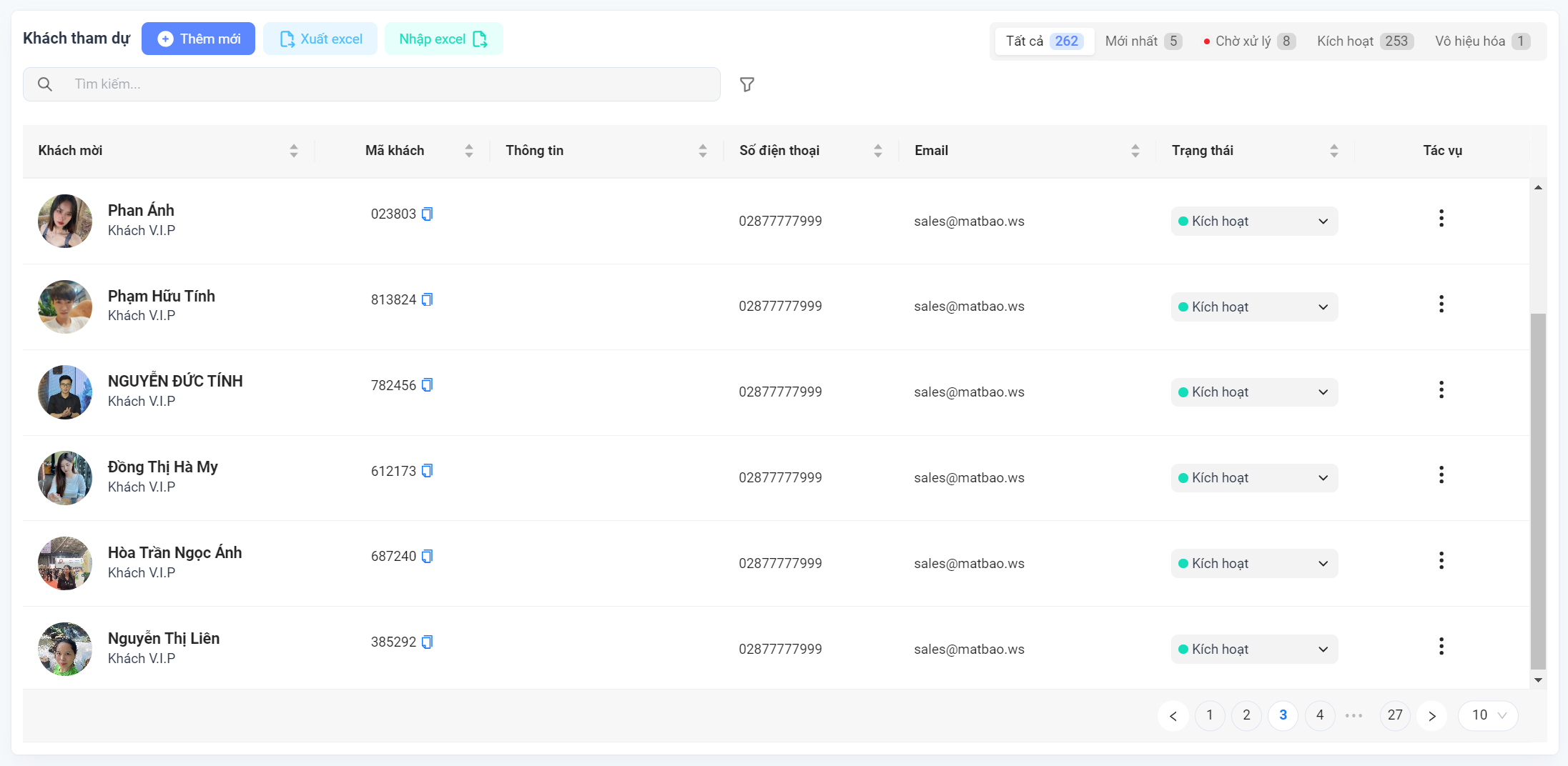
Danh mục hiển thị khách đăng ký:
- Tất cả: Tất cả khách đăng ký tại sự kiện.
- Mới nhất: Khách đăng ký mới được tạo trong ngày.
- Cần xử lý: Khách đang ký cần xét duyệt thông tin để kích hoạt thiệp điện tử và gửi email thư mời.
- Kích hoạt: Khách đăng ký đã kích hoạt và gửi email thư mời, có thể check in tại sự kiện.
- Vô hiệu hóa: Khách đăng ký bị từ chối từ ban tổ chức sự kiện.
Các trạng thái khách đăng ký cần quan tâm:
- Chờ xử lý: Là trạng thái chờ BTC kích hoạt nếu thông tin khách tham dự phù hợp với chương trình.
- Kích hoạt: Là trạng thái khách mời đã được kích hoạt, khách đăng ký đủ điều kiện sử dụng thiệp điện tử để check-in sự kiện.
- Vô hiệu hóa: Trạng thái bị vô hiệu hóa do BTC xét duyệt nhận thấy thông tin khách đăng ký không phù hợp với chương trình.
Ngoài ra, bạn có thể sử dụng các tác vụ sau:
Tại Bảng điều khiển ![]() Khách đăng ký
Khách đăng ký ![]() Tác vụ
Tác vụ
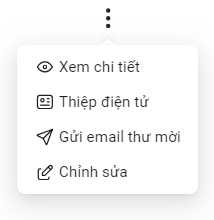
- Xem chi tiết: Xem thông tin khách đăng ký, bạn có thể kích hoạt khách đăng ký tại đây.
- Thiệp điện tử: Xem nhanh thiệp điện tử của khách, bạn cũng có thể sử dụng đường dẫn thiệp điện tử để gửi khách đăng ký.
- Gửi email thư mời: Gửi lại email thư mời tới địa chỉ email khách đăng ký.
- Chỉnh sửa: Chỉnh sửa thông tin khách đăng ký.
Đối với trạng thái đơn đăng ký là “Chờ xử lý” bạn có thể chọn “Kích hoạt“, ngược lại nếu trạng thái là “Vô hiệu hóa” bạn sẽ không thể chuyển sang trạng thái khác.
Mẹo: Đối với trạng thái “Kích hoạt” này hệ thống sẽ gửi thư mời điện tử ngay lập tức vào Email hoặc ZNS của khách mời.
Nhập khách đăng ký từ Excel
Bảng điều khiển ![]() Khách đăng ký
Khách đăng ký ![]() Nhập khách từ Excel
Nhập khách từ Excel
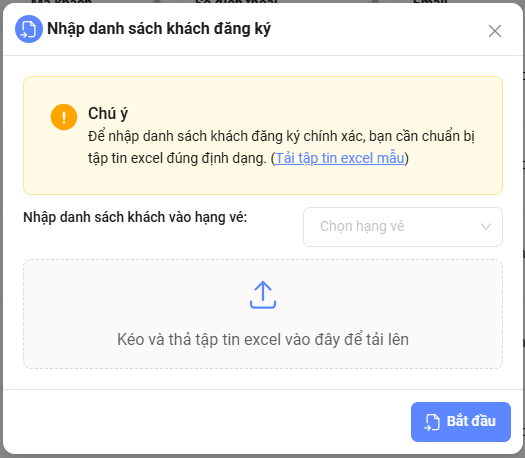 Các bước thực hiện nhập khách đăng ký từ Excel như sau:
Các bước thực hiện nhập khách đăng ký từ Excel như sau:
- Bạn tải xuống tập tin excel mẫu về máy tính.
- Điền thông tin khách đăng ký vào các cột dữ liệu trong tập tin excel mẫu.
- Chọn hạng vé nào cần nhập danh sách khách
- Kéo thả tập tin excel đã nhập đầy đủ thông tin khách vào ô tải lên và bấm Bắt Đầu.
Xuất danh sách khách
Bảng điều khiển ![]() Khách đăng ký
Khách đăng ký ![]() Xuất dữ liệu
Xuất dữ liệu

Bạn có thể chọn trạng thái của danh sách khách đăng ký hoặc lọc hạng vé để thực hiện xuất dữ liệu ra tập tin Excel về máy tính.
Thiệp điện tử
Khi khách tham dự sự kiện cần phải chuẩn bị trước “Thiệp điện tử” có mã QR do BTC cung cấp trước đó thông qua Email hoặc Zalo.
Mẫu Email thiệp mời:
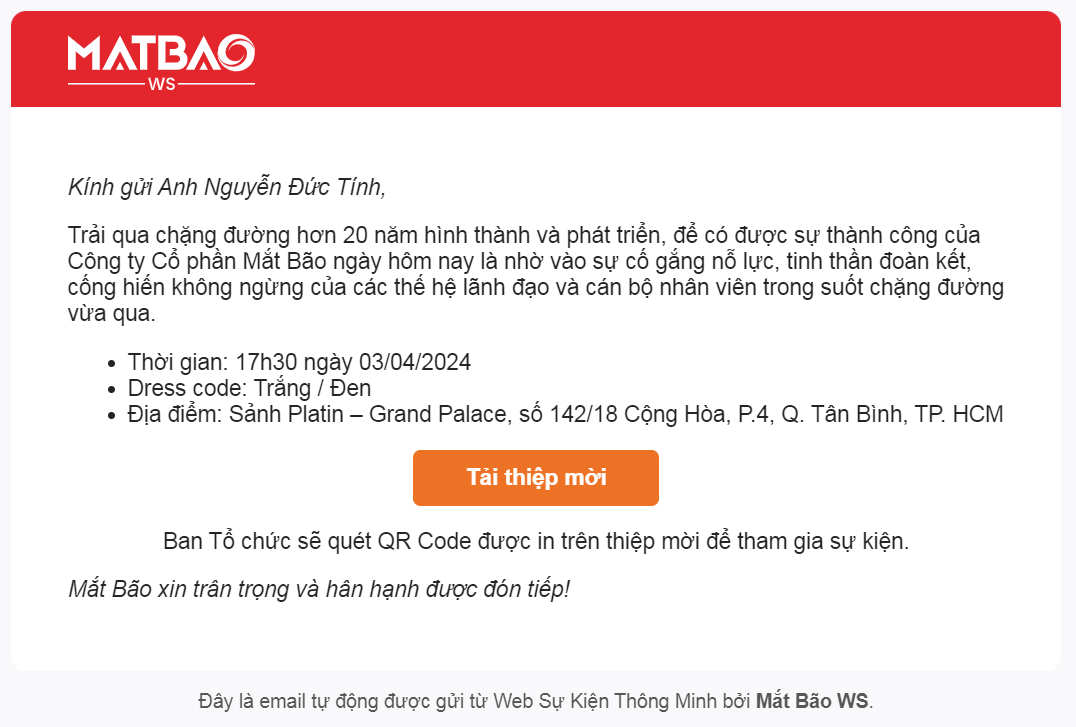
Mẫu Zalo thiệp mời:
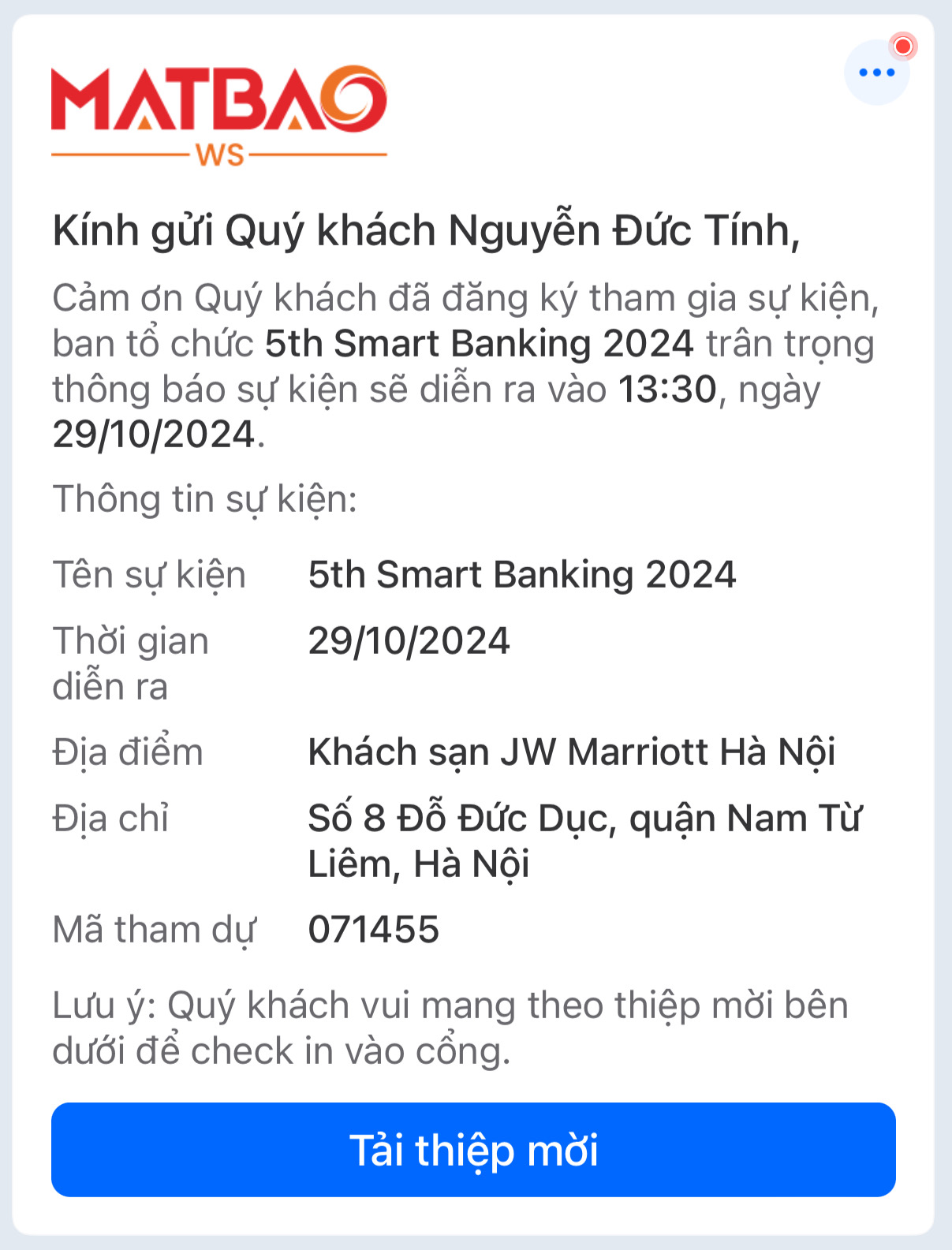
Mẹo: Khách tham dự cần lưu thiệp điện tử này ở dạng đường dẫn hoặc có thể tải thiệp dạng ảnh để thuận tiện thực hiện check in tại sự kiện.
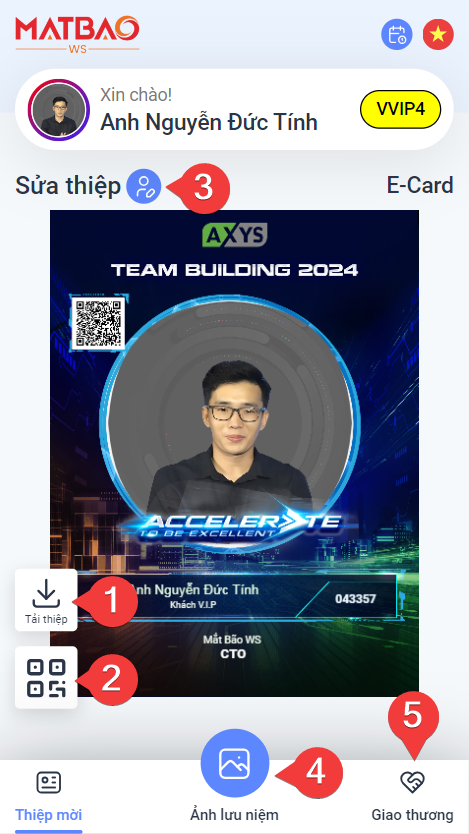
- Số 1: Tải thiệp dạng hình ảnh về điện thoại lưu trữ để thực hiện check in tham gia sự kiện.
- Số 2: Xem mã QR để dễ dàng Check in, phù hợp cho các mẫu thiệp thiết kế QR code có kích thước nhỏ.
- Số 3: Chỉnh sửa thông tin khách tham dự.
Lưu ý: Sau khi cập nhật thông tin khách mời, thiệp của bạn sẽ chuyển sang trạng thái chờ xét duyệt và đợi BTC xét duyệt thành công thì khách mời có thể sử dụng thiệp điện tử.
- Số 4: Ảnh lưu niệm của sự kiện được cập nhật liên tục từ BTC và hình ảnh sẽ nhận diện khuôn mặt của từng khách mời, bạn có thể tải về máy tính hoặc điện thoại để lưu trữ.
- Số 5: Chức năng kết nối giao thương với khách tham dự giúp bạn kết nối với các đối tác kinh doanh tiềm năng.
Kết nối giao thương
Chúc năng này cho phép các khách tham quan và gian hàng có thể kết nối giao thương bằng cách quét mã QR để lưu thông tin liên hệ.
Thiệp điện tử ![]() Giao thương
Giao thương
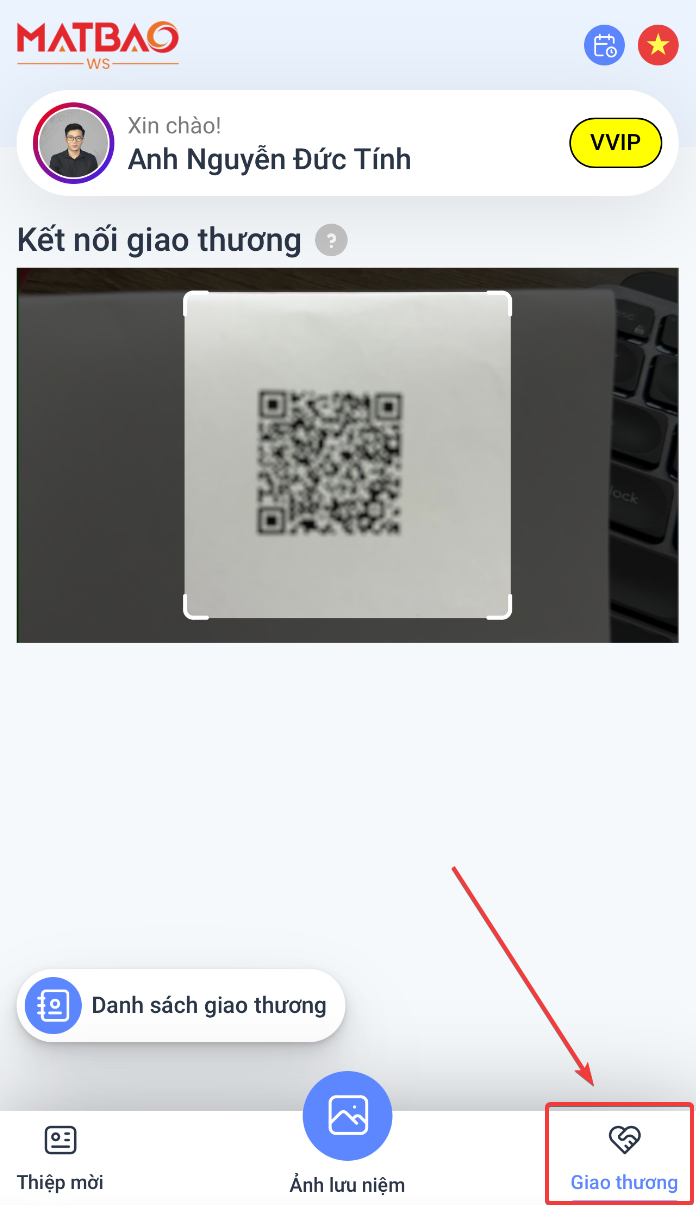
Bạn quét vào mã QR được in trên thẻ đeo hoặc trên thiệp điện tử của khách tham dự để kết nối giao thương, kết quả giao thương thành công sẽ như sau:
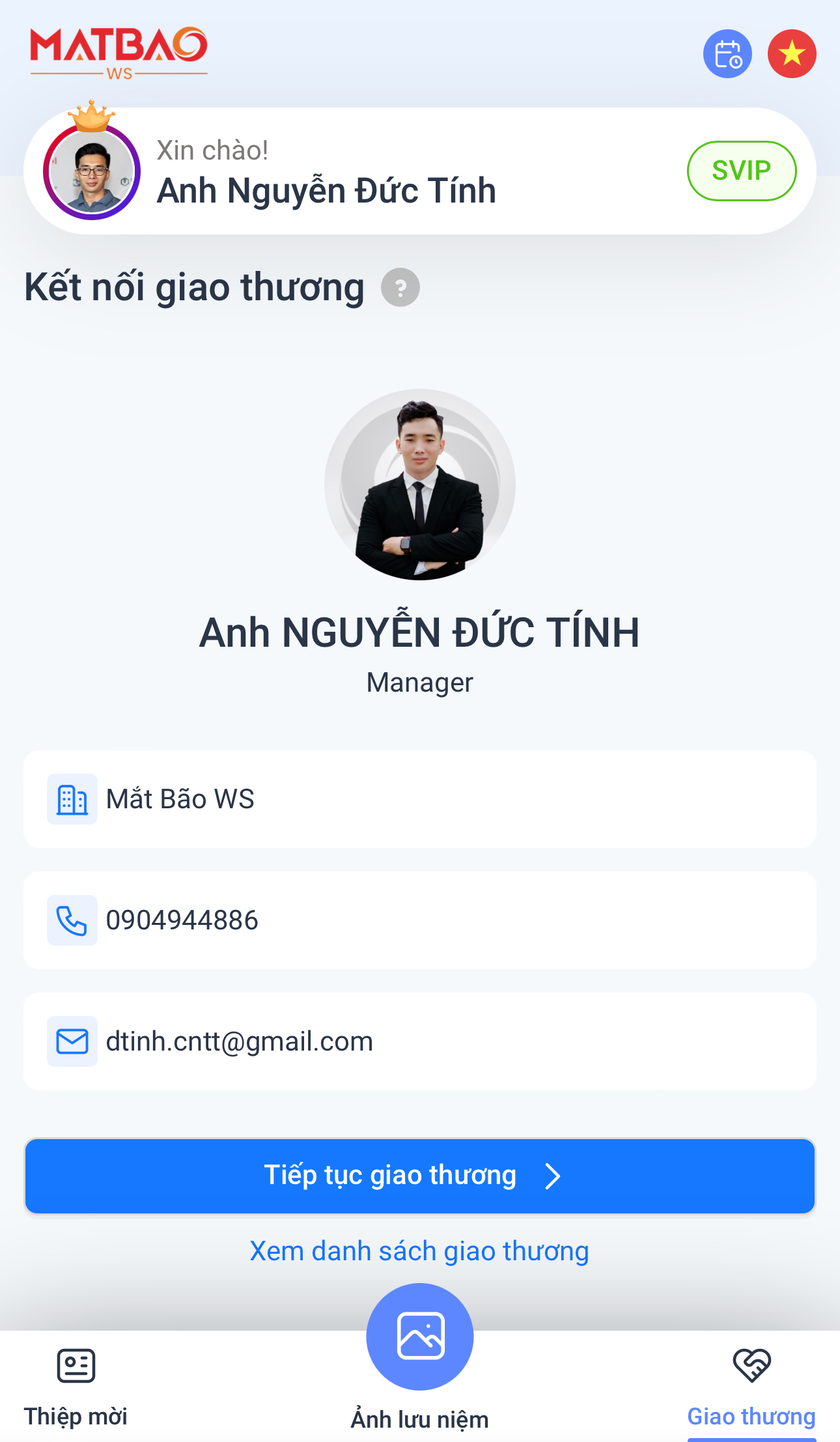
Sau khi kết nối giao thương thành công, bạn sẽ thấy danh sách giao thương thành công, từ đó bạn có thể tải về file excel với đầy đủ thông tin mà bạn đã giao thương: Thiệp điện tử ![]() Giao thương
Giao thương ![]() Danh sách giao thương
Danh sách giao thương
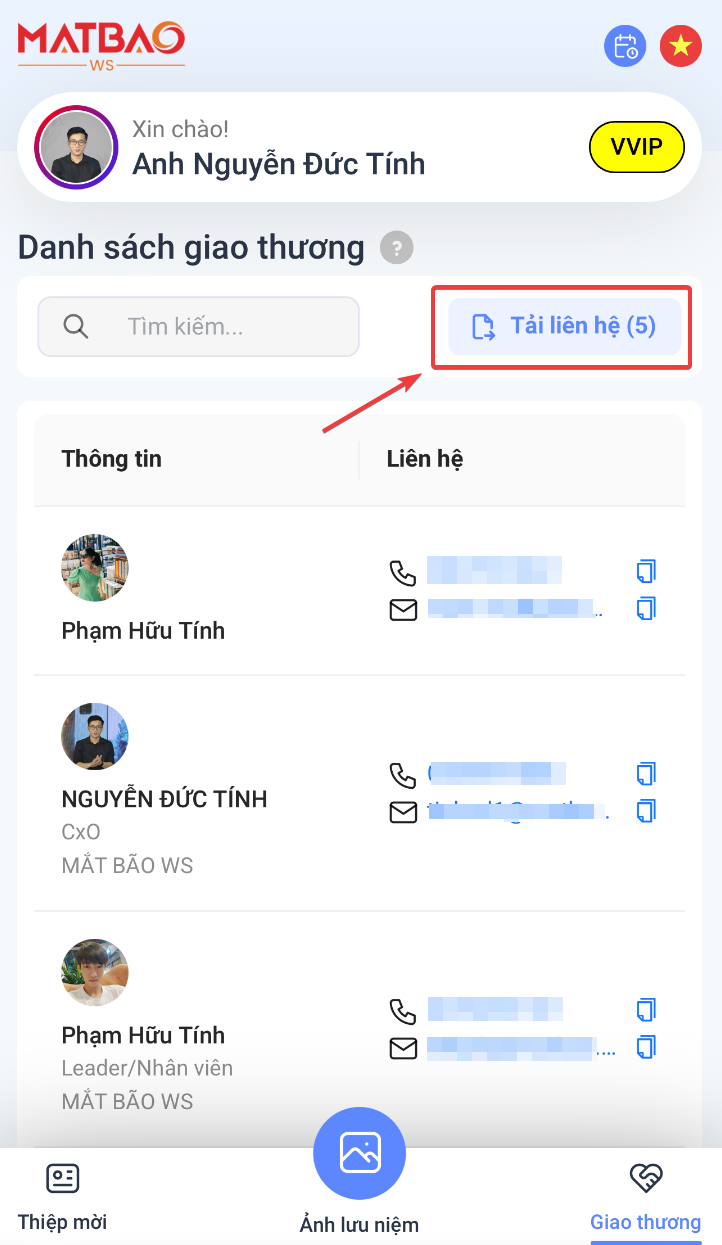
Thư viện ảnh lưu niệm
Tính năng ảnh lưu niệm với nhận diện khuôn mặt tự động và lưu trữ hình ảnh của khách tham dự tại sự kiện. Hệ thống nhận diện khuôn mặt chính xác, tạo ra bộ sưu tập ảnh cá nhân cho từng người, giúp khách hàng dễ dàng xem lại và tải về các khoảnh khắc đáng nhớ.
Hướng dẫn tải ảnh sự kiện vào phần mềm
Bảng điều khiển ![]() Ảnh lưu niệm
Ảnh lưu niệm
Tại đây BTC có thể tải lên các hình ảnh chụp tại sự kiện để Sự Kiện Thông Minh nhận diện khuôn mặt và phân phối ảnh tới từng cá nhân khách mời có mặt tại sự kiện.

Có 2 hình thức tải ảnh lên phần mềm:
- Từ máy tính: Bạn có thể tải ảnh lên trực tiếp từ máy tính của bạn, tối đa cho 1 lần tải lên là 50 ảnh.
- Từ Google Drive: Để sử dụng tính năng tải ảnh từ link Google Drive, bạn cần share quyền cho tất cả mọi người xem, sau đó dán link Google Drive vào để tạo tiến trình tải lên tự động.
Hướng dẫn tìm ảnh lưu niệm
Thiệp điện tử ![]() Ảnh lưu niệm
Ảnh lưu niệm
Tính năng này được sử dụng tại Thiệp điện tử của mỗi khách tham dự sự kiện.
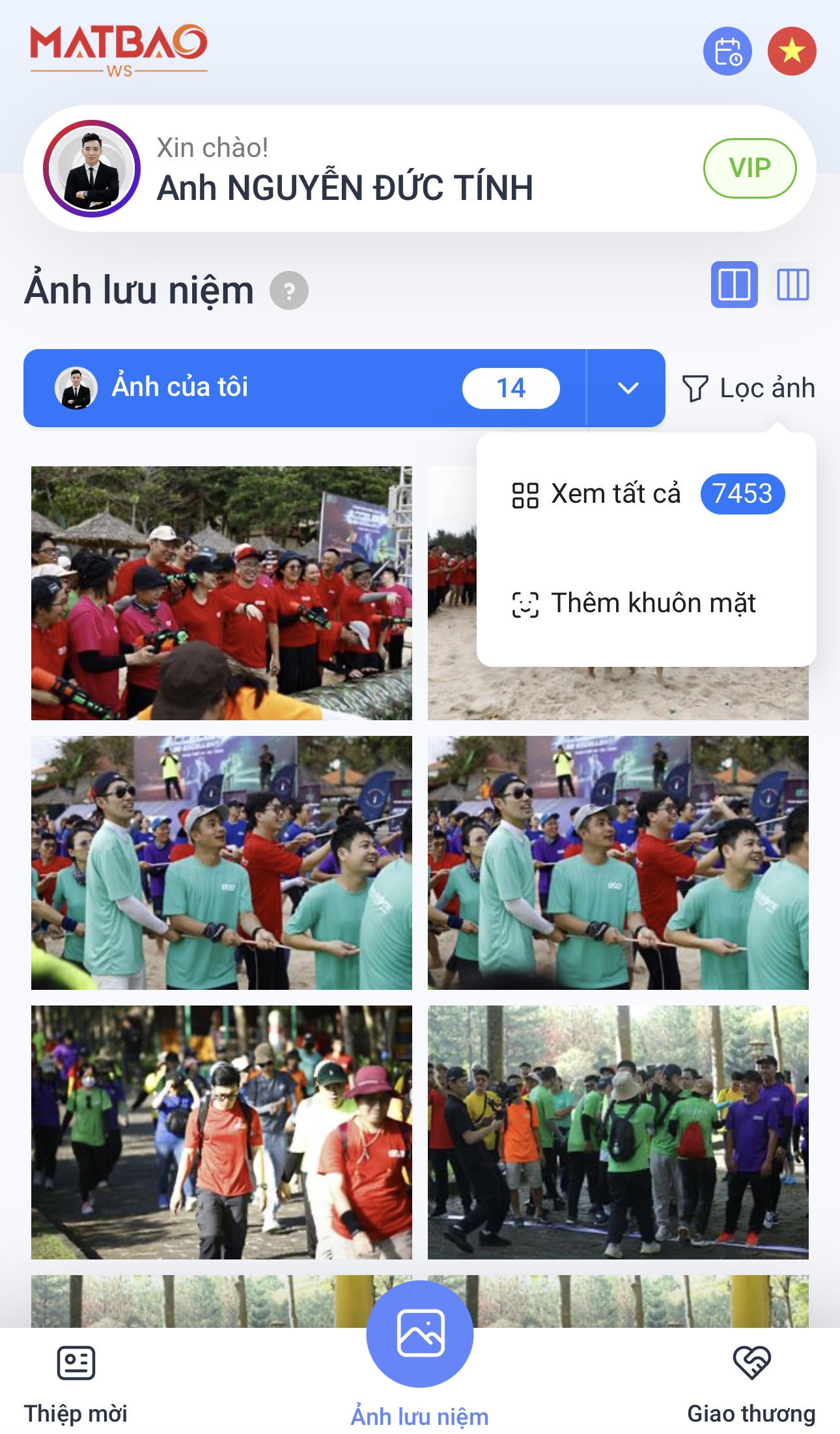
Tại đây khách tham dự có thể xem ảnh và tải ảnh cá nhân của mình được cập nhật liên tục từ BTC hoặc có thể tìm kiếm khách mời khác bằng cách lọc ảnh khuôn mặt.
Check in bằng ứng dụng di động
Tính năng check in bằng ứng dụng di động này đặc biệt phù hợp cho các sự kiện từ 1.000 khách mời trở lên, ứng dụng MATBAO MBE giúp BTC thực hiện công đoạn check in và check out một cách tự động và thể hiện sự chuyên nghiệp của chương trình.
Để sử dụng ứng dụng di động MATBAO MBE để checkin, bạn cần tải ứng dụng MATBAO MBE trên kho ứng dụng di động của bạn.
- iOS (iPhone, iPad): Link tải ứng dụng MATBAO MBE
- Android: Link tải ứng dụng MATBAO MBE
Hoặc mở ứng dụng camera mặc định hoặc ứng dụng hỗ trợ QR code của bạn ![]() Quét mã QR theo hình bên dưới:
Quét mã QR theo hình bên dưới:
Bấm vào thông báo hiển thị để tải ứng dụng.
Sau khi tải xong ứng dụng MATBAO MBE về thiết bị di động (điện thoại, máy tính bảng), bạn cần đăng nhập tài khoản của BTC để sử dụng.
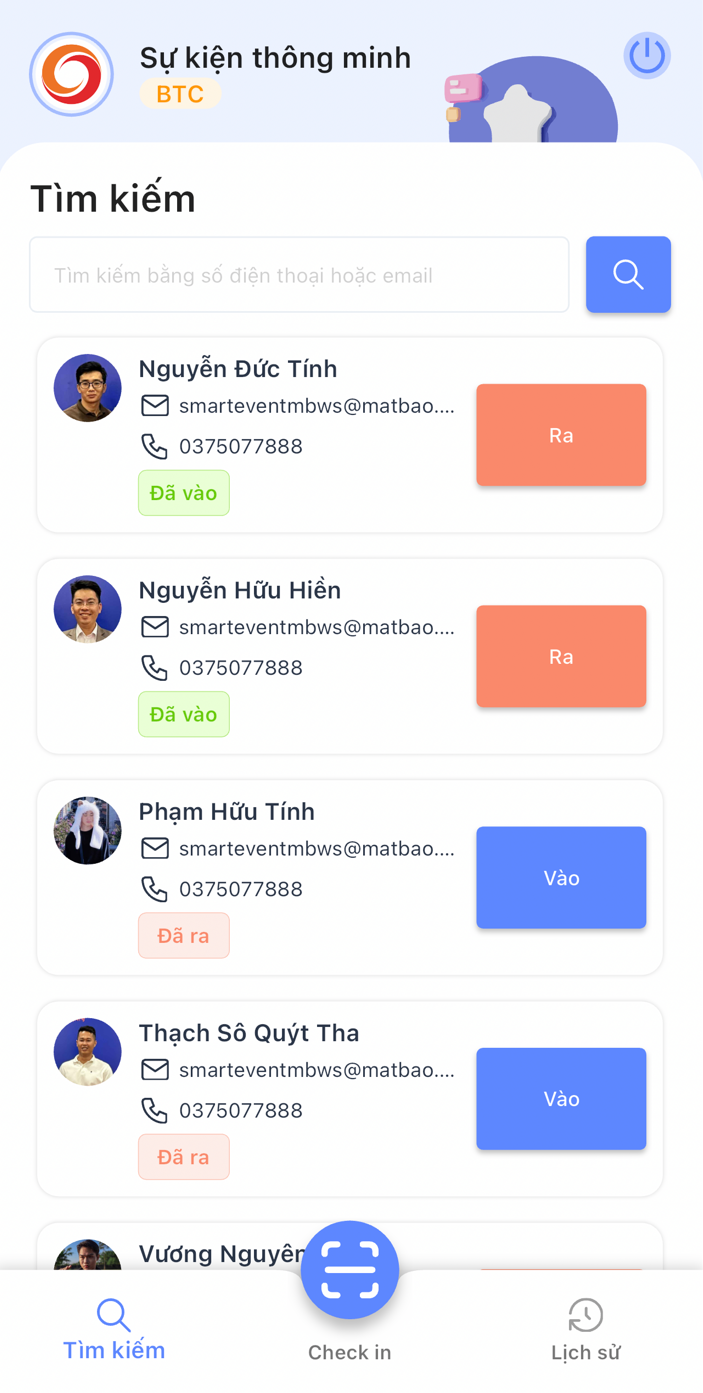
- Tìm kiếm: Bạn có thể tìm kiếm khách mời thông qua số điện thoại, email để thực check in hoặc check out.
- Check in: Chức năng để thực hiện checkin bằng mã QR hoặc khuôn mặt (Tính năng khả dụng với sự kiện có dữ liệu khuôn mặt và bật chức năng check in bằng khuôn mặt)
- Lịch sử: Xem lại lịch sử check in hoặc check out của khách tham dự sự kiện.
Video & Hình ảnh check in:
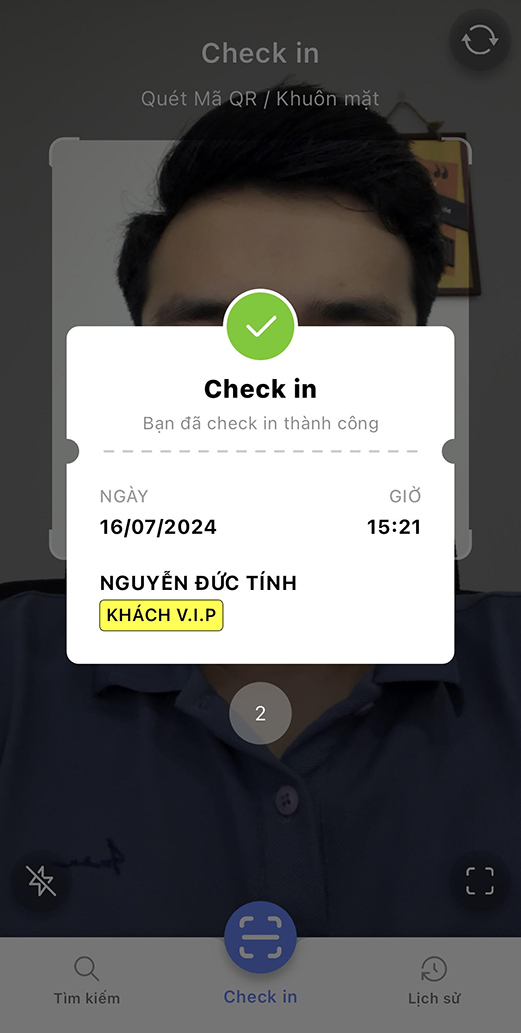
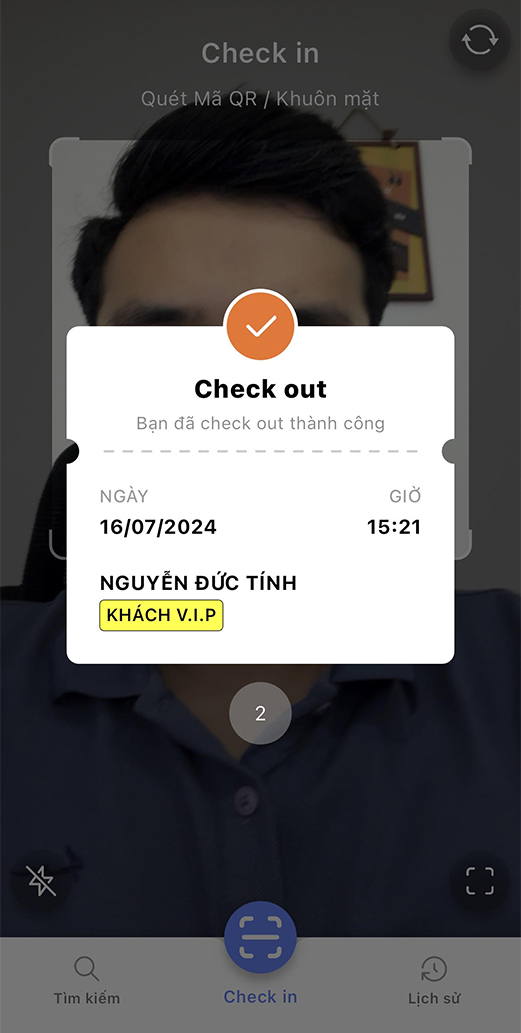
Check in bằng điện thoại
Tính năng check in bằng camera thường trên điện thoại di động phù hợp cho các sự kiện với số lượng khách dưới 1.000 người và có đội ngũ nhân sự để thực hiện check in tại sự kiện.
Bước 1: BTC sẽ dùng camera thường của điện thoại di động để quét Mã QR của khách mời
Lưu ý: Khi tham gia sự kiện, khách mời cần chuẩn bị mã QR này trước để công đoạn check in diễn ra thuận lợi.

Bước 2: Nhấp vào Đường dẫn xác thực![]() Nhập mã PIN để thực hiện check in.
Nhập mã PIN để thực hiện check in.
Lưu ý: Mã PIN này được BTC cung cấp cho người phụ trách check in trước giờ diễn ra sự kiện.
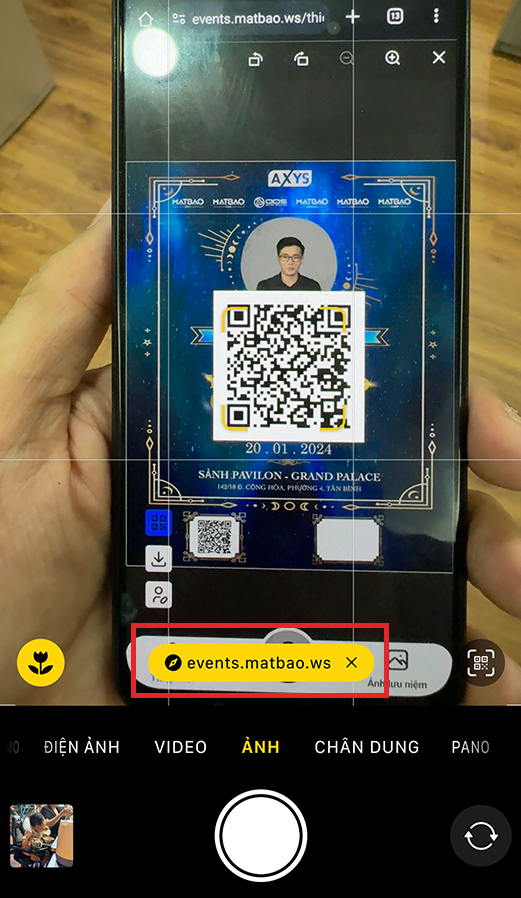
Mẹo: Đối với thiết bị iOS, bạn cho phép website truy cập vào Camera ![]() Để thực hiện công việc check in tại website
Để thực hiện công việc check in tại website
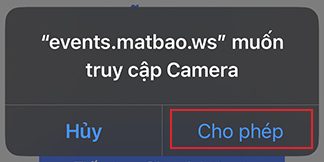
Bước 3: Giao diện Check in thành công.
Bấm “Tiếp tục check in” để tiếp tục check in khách mời tiếp theo.
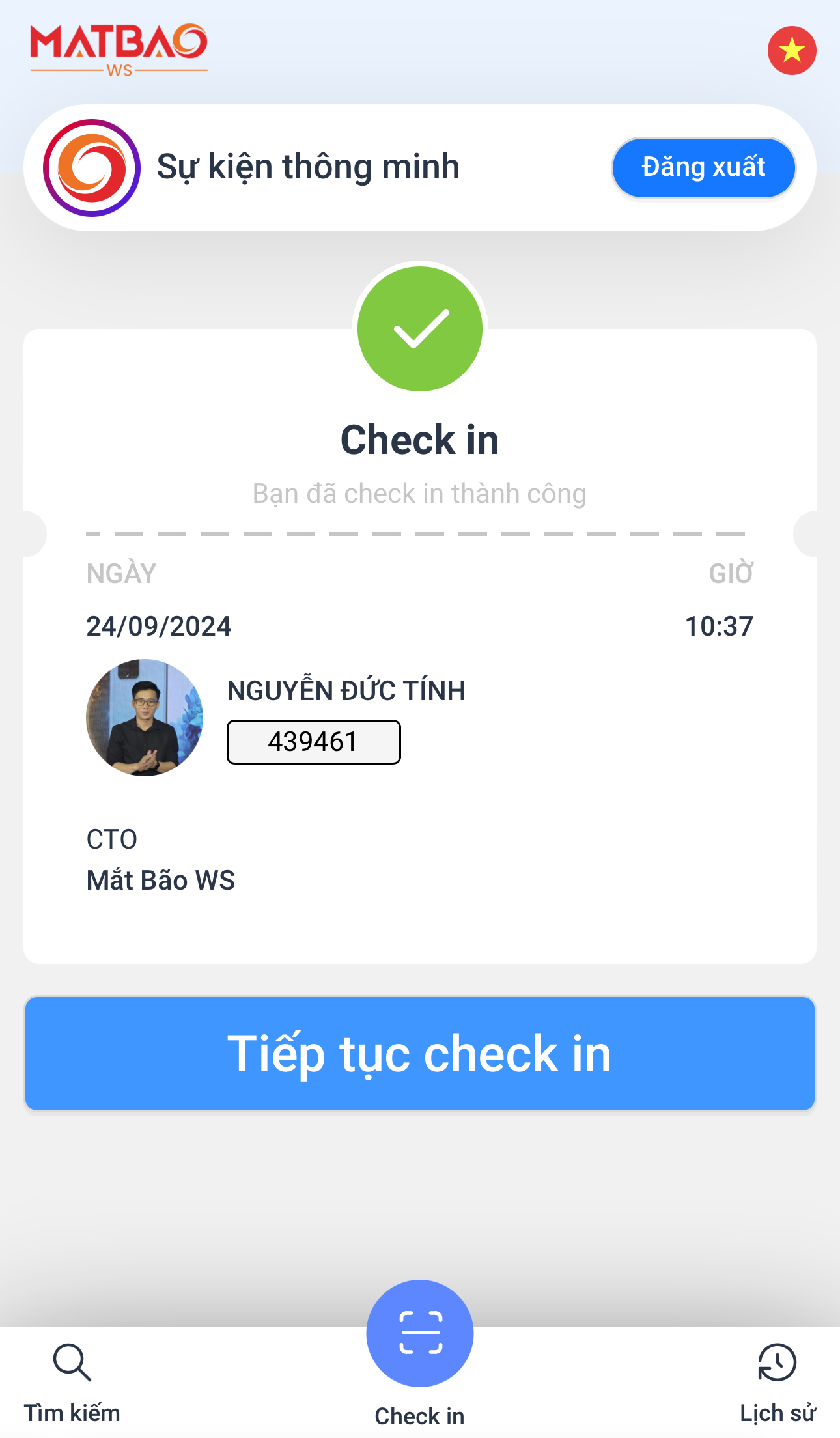
Bước 4: Để check out, bạn quét vào QR code của khách mời đã check in ![]() Bấm “Xác nhận check out” để hoàn tất thủ tục check out sự kiện.
Bấm “Xác nhận check out” để hoàn tất thủ tục check out sự kiện.
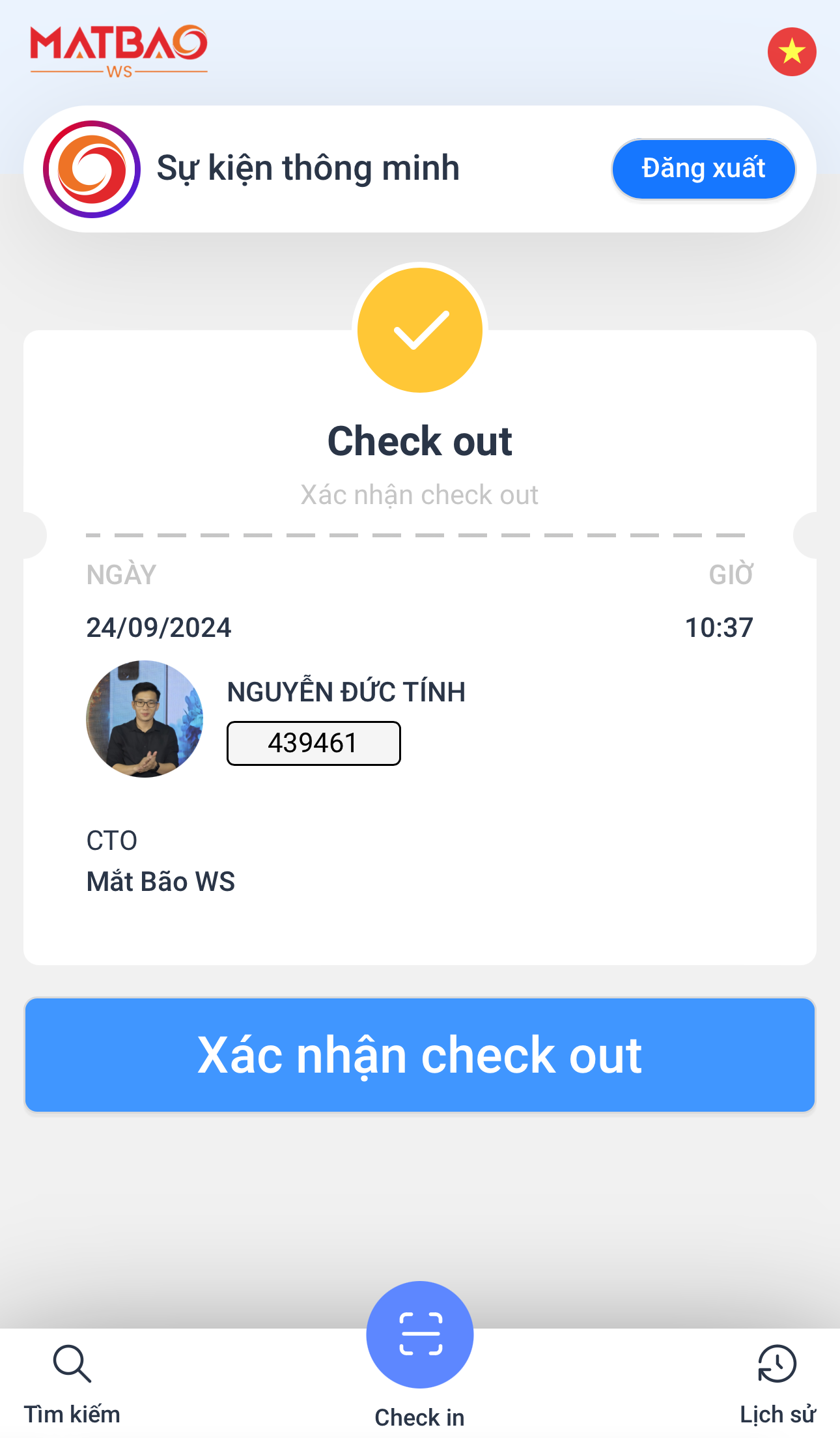
Check in bằng máy tính
Check in bằng máy tính (laptop, máy tính bàn,…) phù hợp cho các sự kiện có sử dụng tính năng màn hình xin chào và in vé tham dự sự kiện.
Bảng điều khiển ![]() Check in
Check in
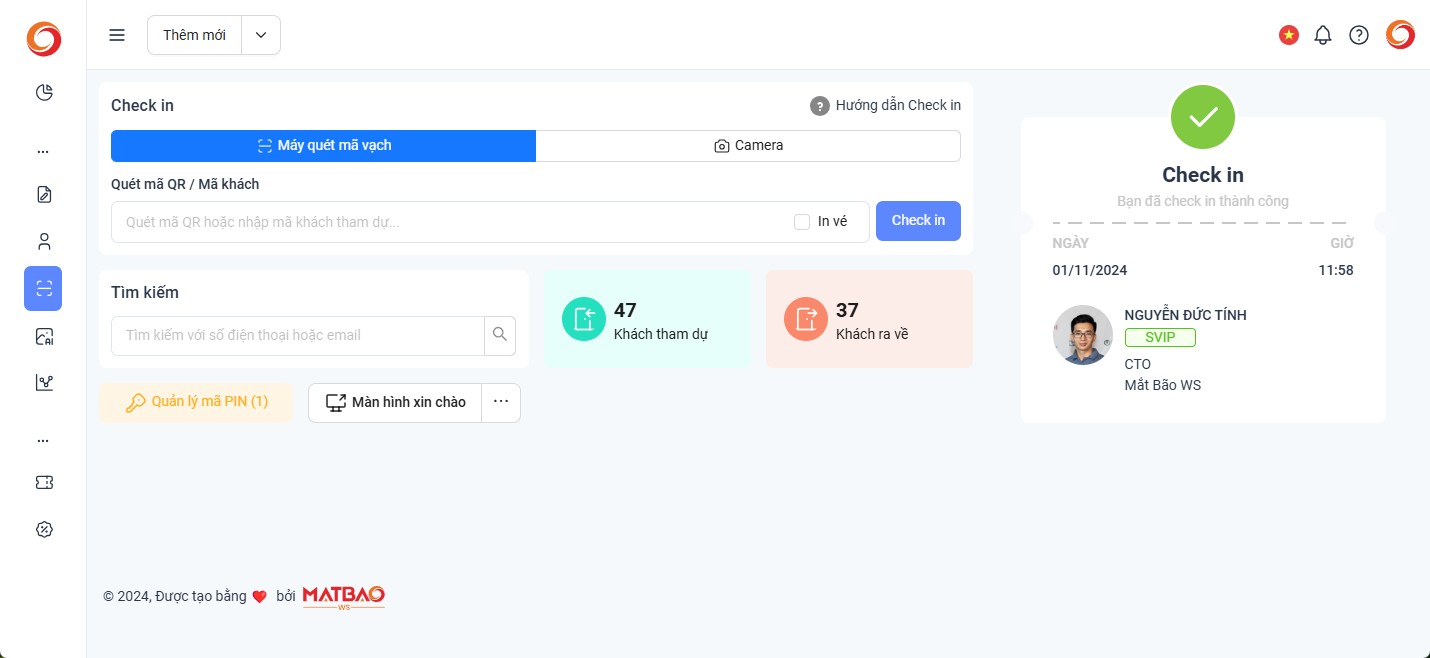
Có 2 hình thức check in để bạn lựa chọn:
- Máy quét mã vạch: Bạn cần kết nối máy quét mã vạch (barcode scanner) để quét vào mã QR trên thiệp điện tử của khách tới tham dự sự kiện.
- Camera: Bạn cần đảm bảo rằng Camera kết nối vào máy tính có độ phân giải tối thiểu 720p, cách thức checkin sẽ giống như bạn dùng máy quét mã vạch.
Các lưu ý khác:
- In vé: Chọn để in vé tham dự sự kiện, để thiết kế vé in bạn truy cập tại đây.
- Đường dẫn check in: Lấy đường dẫn check in dành cho thiết bị điện thoại.
- Màn hình xin chào: Lấy đường dẫn để mở màn hình xin chào, bạn có thể mở ở màn hình khác như Tivi, iPad,…
- Mã PIN check in: Để lấy mã PIN check in,
Thống kế khách tham dự
Bảng điều khiển ![]() Thống kê
Thống kê ![]() Khách tham dự
Khách tham dự
BTC vào chức năng này để kiểm tra danh sách khách mời đã checkin, ngoài ra BTC có thể xuất danh sách này bằng tập tin csv.
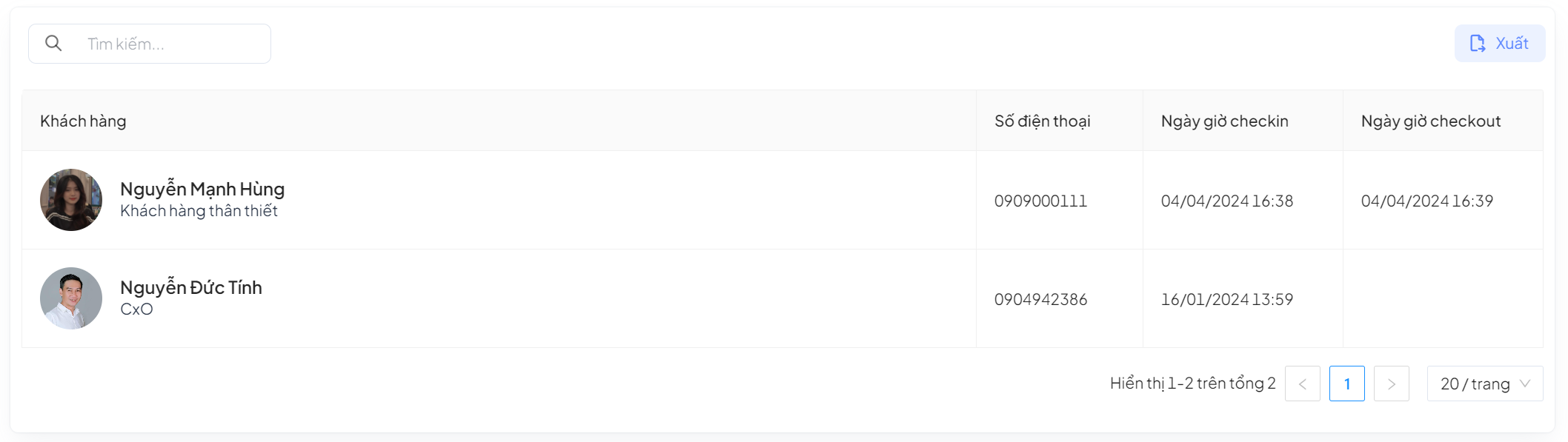
Meo: Bạn có thể xem danh sách này trực quan và thuận thiện hơn tại ![]() Bảng điều khiển
Bảng điều khiển

Thống kê thông báo
Bảng điều khiển ![]() Thống kê
Thống kê ![]() Thông báo
Thông báo
Tất cả thiệp điện tử được gửi bằng Email hoặc Zalo sẽ hiện thị tại thống kê thông báo này, BTC có thể vào đây kiểm tra trạng thái đã gửi đi thành công hoặc thất bại.
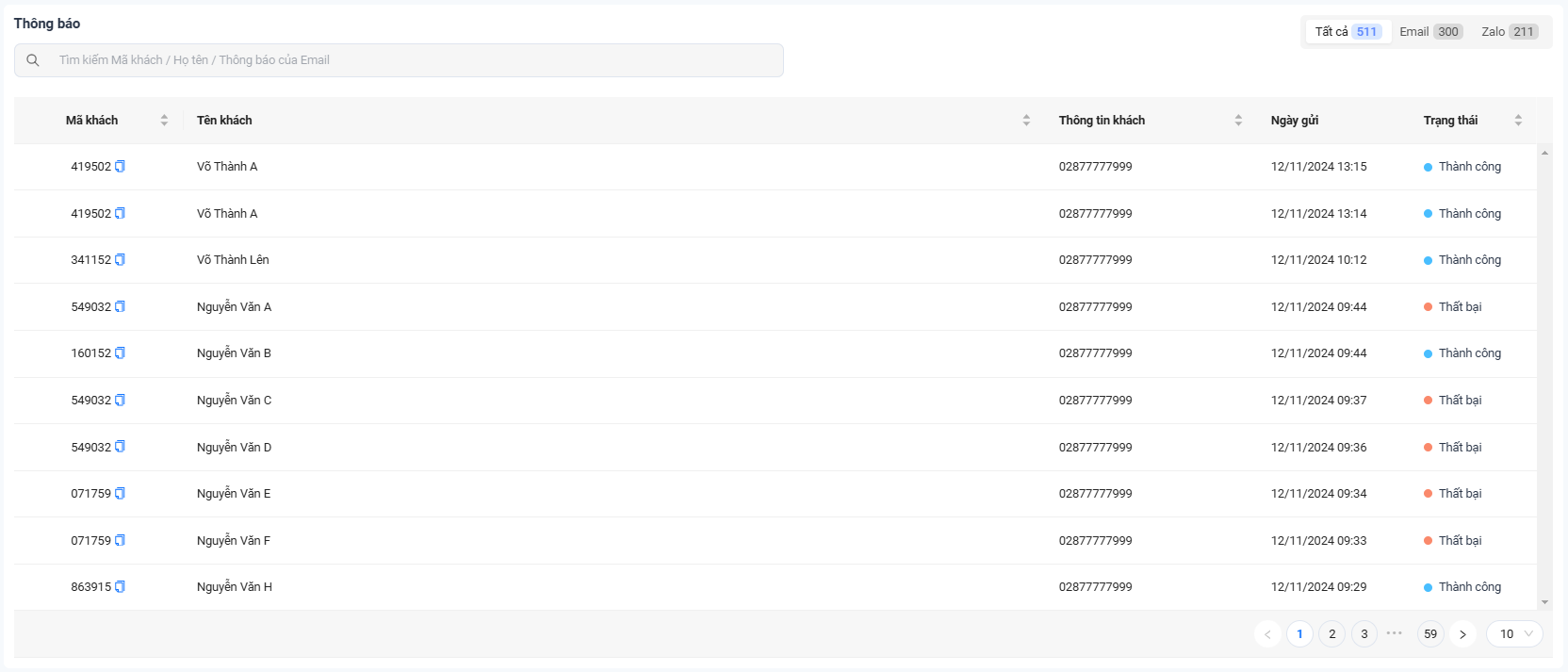
Trạng thái gửi Email:
- Thành công: Trạng thái gửi thành công vào email của khách.
- Đã mở: Trạng thái gửi email thành công và khách đã nhấp chuột vào đường dẫn trong nội dung email.
- Thất bại: Trạng thái gửi thành công vào email của khách.
Trạng thái gửi Zalo:
- Thành công: Trạng thái gửi tin nhắn thành công vào số Zalo của khách.
- Thất bại: Trạng thái gửi tin nhắn thành công vào số Zalo của khách.
Bạn có thể gửi lại email thiệp mời tại Bảng điều khiển ![]() Khách đăng ký
Khách đăng ký![]() Tìm khách cần gửi
Tìm khách cần gửi ![]() Tác vụ
Tác vụ ![]() Gửi Email thiệp mời
Gửi Email thiệp mời
Sau khi gửi lại email thiệp mời thành công, bạn có thể vào lại trang Thống kế thông báo này để kiểm tra trạng thái gửi email.
Thống kê trúng thưởng
Bảng điều khiển ![]() Thống kê
Thống kê ![]() Trúng thưởng
Trúng thưởng
Tại đây bạn sẽ thấy thống kê danh sách khách mời đã trúng giải thưởng tại trường chương.
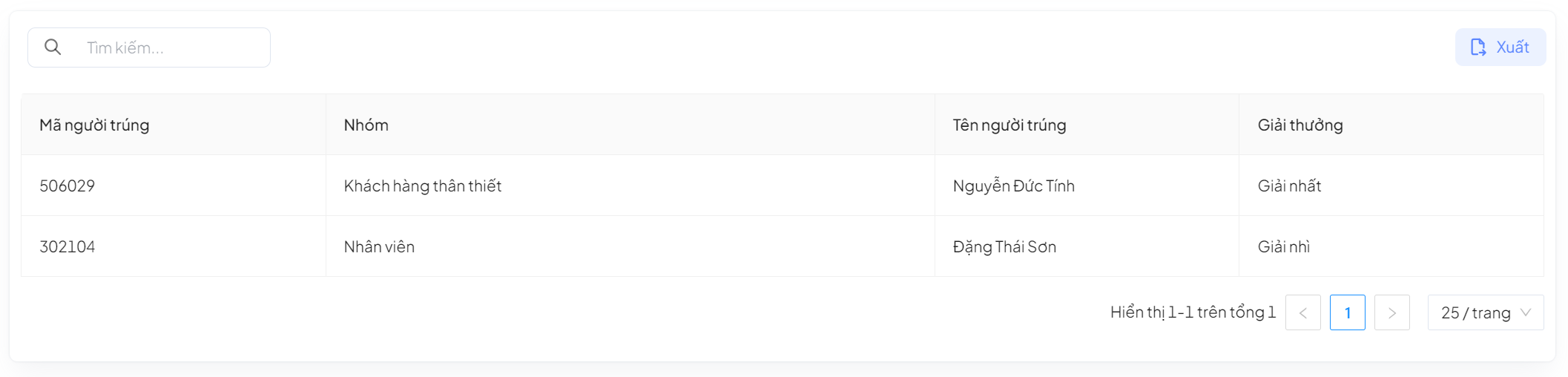
Mẹo: Danh sách khách mời trúng thưởng chỉ hợp lệ khi BTC thực hiện xác nhận bằng cách quét vào mã QR trên thiệp điện tử của khách mời ![]() Chụp ảnh xác nhận.
Chụp ảnh xác nhận.
Hạng vé
Bảng điều khiển ![]() Thiết lập
Thiết lập ![]() Hạng vé
Hạng vé
Đây là danh sách hạng vé của 1 sự kiện, tùy vào tính chất sự kiện mà BTC có thể thiết kế hạng vé mời phù hợp, mõi hạng vé có tên, mẫu thiết kế thiệp, mẫu thư mời, thư cảm ơn khác nhau, qua đó giúp BTC có định vị hạng vé tối ưu hơn.
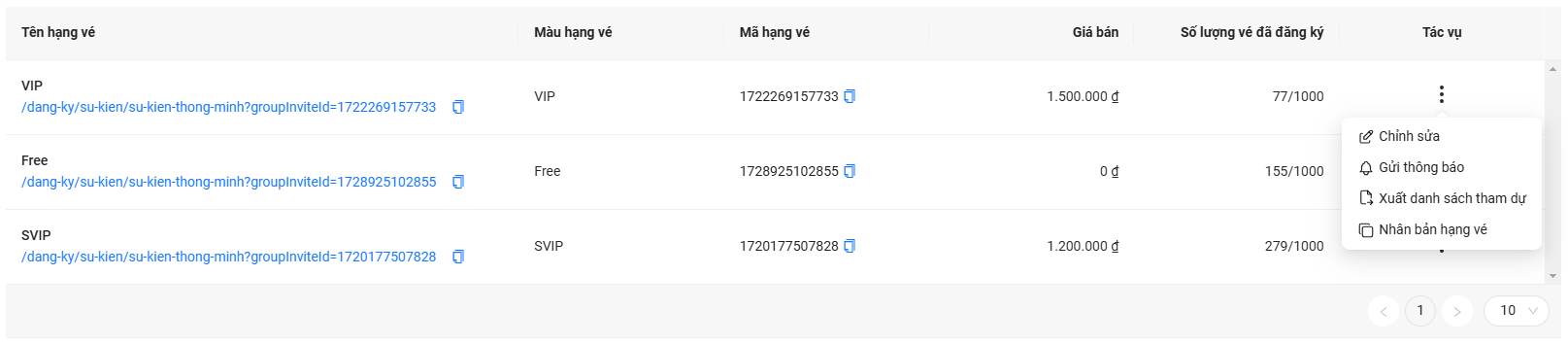
Nhóm tác vụ:
- Chỉnh sửa: Chỉnh sửa thông tin hạng vé
- Gửi thông báo: Gửi thống báo đăng ký mới, nhắc lịch hẹn và cảm ơn hàng loạt.
- Xuất danh sách tham dự: Xuất danh sách khách tham dự cho hạng vé.
- Nhân bản hạng vé: Nhân bản thuộc tính của hạng vé để thêm một hạng vé mới.
Hướng dẫn chỉnh sửa thông tin hạng vé
Bảng điều khiển ![]() Thiết lập
Thiết lập ![]() Hạng vé
Hạng vé ![]() Chỉnh sửa
Chỉnh sửa ![]() Thông tin hạng vé
Thông tin hạng vé
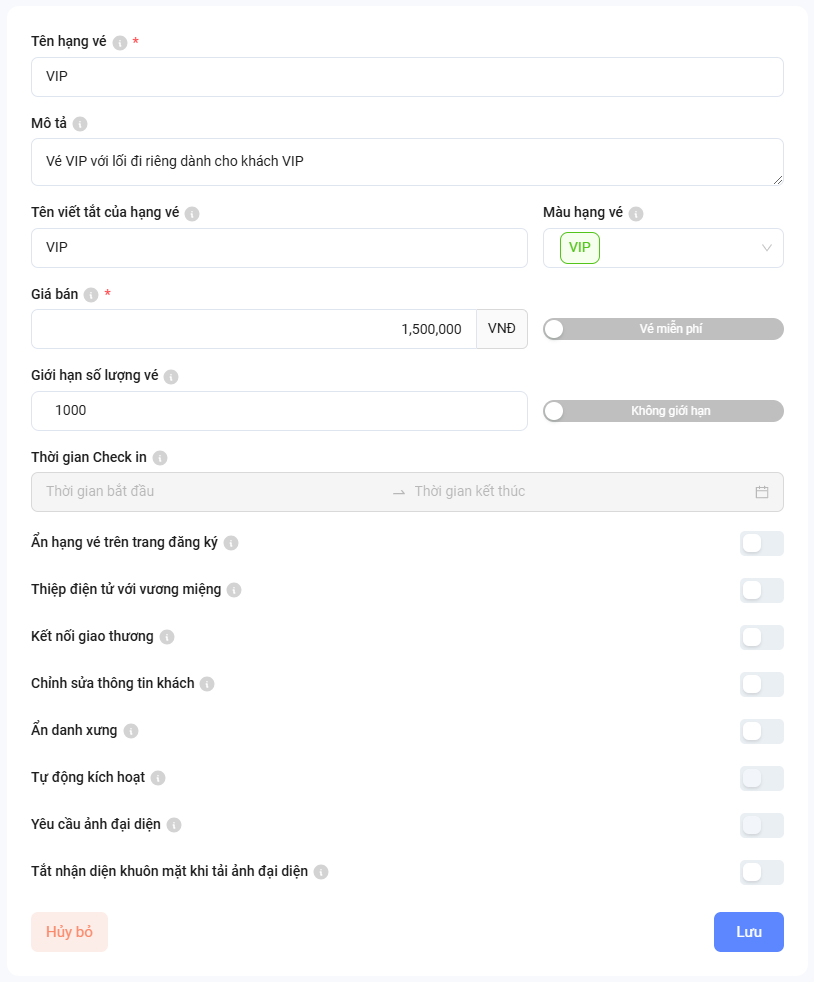
- Tên hạng vé: Tên hạng vé.
- Mô tả: Thông tin mô tả về nhóm khách.
- Tên viết tắt của hạng vé: Tên hạng vé sẽ hiển thị trên thiệp điện tử, ví dụ: VIP, VVIP, Cao cấp,…
- Màu hạng vé: Màu hạng vé giúp ban tổ chức dễ dàng phân biệt hạng vé ngay trên thiệp mời hoặc màn hình check in để phân luồng khách tham dự dễ dàng.
- Giá vé: Giá bán cho loại vé theo nhóm khách.
- Giới hạn số lượng vé: Giới hạn số lượng vé tham dự phát hành cho hạng vé.
- Thời gian Check in: Thời gian có thể check in cho hạng vé này. Nếu bạn không điền thời gian check in sẽ mặc định theo thời gian đã cài đặt sự kiện ngay từ ban đầu.
- Ẩn hạng vé trên trang đăng ký: Ẩn hạng vé này trên trang đăng ký tổng, mục đích để khách tham dự vào trang đăng ký tổng không thấy hạng vé này để lựa chọn.
- Vương miệng thiệp điện tử: Thêm vương miệng vào trên avatar khách tham dự, vương miệng sẽ phân biệt theo giới tính nam và nữ thông qua danh xưng.
- Kết nối giao thương: Bật tính năng cho phép khách thuộc hạng vé này có thể kết nối giao thương với các khách tham dự sự kiện.
- Chỉnh sửa thông tin khách: Cho phép khách có thể tự chỉnh sửa thông tin cơ bản như danh xưng, tên, công ty, chức vụ ngay trên thiệp điện tử.
- Ẩn danh xưng: Bật chức năng sẽ ẩn hiển thị danh xưng trên thiệp điện tử, tính năng này phù hợp cho các hàng vé của các khách tham dự là tên công ty.
- Tự động kích hoạt: Khi bật tính năng này, các đơn đăng ký miễn phí và đã thanh toán thành công sẽ tự động kích hoạt khách đăng ký trong đơn đó, trường hợp đơn đăng ký chưa thanh toán bất buộc phải xác nhận thanh toán thì mới kích hoạt khách đăng ký.
- Yêu cầu ảnh đại diện: Bật tính năng này khách đăng ký cần phải cập nhật ảnh đại diện thì mới có thể sử dụng thiệp điện tử để check in, xem ảnh lưu niệm hoặc giao thương.
- Tắt nhận diện khuôn mặt của ảnh đại diện: Tất bất buộc nhận diện khuôn mặt khi tải ảnh đại điện trên trang đăng ký khách tham dự, trường hợp này phù hợp cho các hạng vé doanh nghiệp đăng ký với tên công ty sử dụng logo làm ảnh đại diện.
Hướng dẫn chỉnh sửa nội dung thông báo
Bảng điều khiển ![]() Thiết lập
Thiết lập ![]() Hạng vé
Hạng vé ![]() Chỉnh sửa
Chỉnh sửa ![]() Nội dung thông báo
Nội dung thông báo

Có 3 loại nội dung thông báo hỗ trợ suốt trong thời gian tổ chức sự kiện:
- Đăng ký thành công: Nội dung gửi thông báo khi khách đăng ký thành công, nếu hạng vé có giá thì đơn đăng ký cần phải hoàn tất thanh toán.
- Nhắc lịch hẹn: Nội dung gửi thông báo nhắc lịch hẹn tới khách đăng ký.
- Cảm ơn: Nội dung cảm ơn tới khách đã tham dự sự kiện.
Các kênh thông báo:
- Email: Gửi qua email khách tham dự, bạn có thể tùy chỉnh nội dung, cũng như hình ảnh trong email gửi khách này.
- Zalo: Gửi qua số Zalo khách tham dự, trường hợp số điện thoại Zalo không hợp lệ thì hệ thống sẽ tự động chuyển sang Email để gửi, nội dung Zalo gửi sẽ không được phép điều chỉnh.
Hướng dẫn thiết kế thiệp điện tử
Bảng điều khiển ![]() Thiết lập
Thiết lập ![]() Hạng vé
Hạng vé ![]() Chỉnh sửa
Chỉnh sửa ![]() Thiết kế thiệp
Thiết kế thiệp 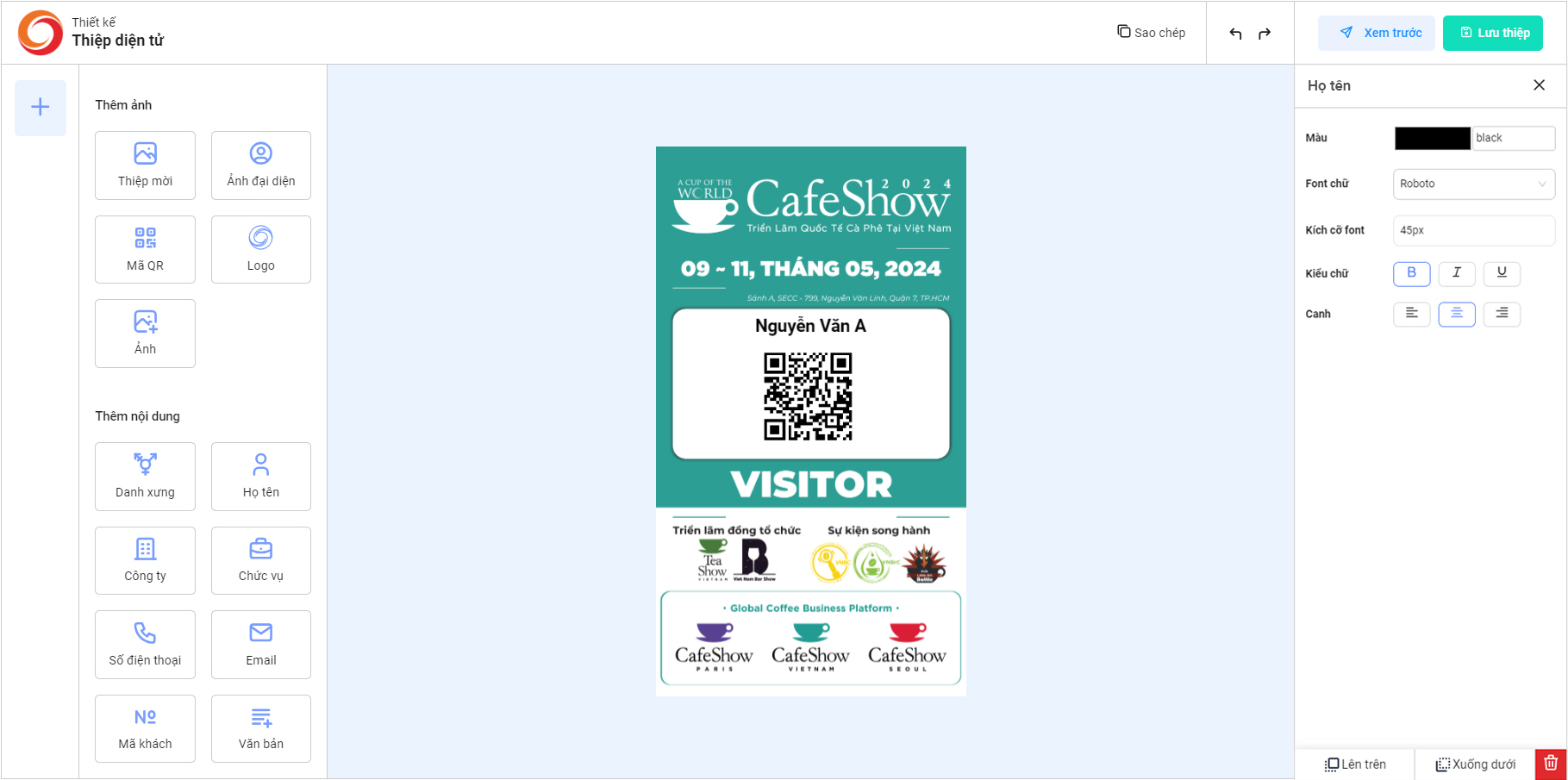
Các thông tin bạn cần lưu ý khi thiết kế thiệp điện tử:
Thêm ảnh:
- Thiệp mời: Là phôi thiệp mời được thiết kế sẵn bố cục, định dạng ảnh hỗ trợ là .jpg, .png hoặc .gif (ảnh động), kích thước ảnh thiệp đề xuất 800×1400 px, 1400×1800 px
- Ảnh đại diện: Thêm ảnh đại diện của khách tham dự để cá nhân hóa thiệp điện tử.
- Mã QR: Thêm mã QR vào thiệp để khách tham dự có thể lưu thiệp về máy tính, khuyến nghị sử dụng mã QR ngay trên thiệp điện tử.
- Logo: Thêm logo của ban tổ chức sự kiện, logo này đã được khai báo khi cài đặc sự kiện.
- Ảnh: Thêm ảnh tải lên từ máy tính của bạn vào thiệp.
Thêm nội dung:
- Danh xưng: Thêm danh xưng của khách tham dự, ví dụ: anh, chị, ông bà, tùy vào cài đặc của sự kiện.
- Họ tên: Tên đầy đủ của khách tham dự đăng ký.
- Công ty: Tên công ty của khách tham dự.
- Chức vụ: Tên chức vụ thuộc công ty của khách tham dự.
- Số điện thoại: Số điện thoại của khách tham dự.
- Email: Địa chỉ email của khách tham dự.
- Mã khách: Mã số khách tham dự.
- Văn bản: Thêm văn bản khác vào thiệp điện tử, bạn trực tiếp nhập nội dung.
Mã giảm giá
Bảng điều khiển ![]() Thiết lập
Thiết lập ![]() Mã giảm giá
Mã giảm giá
BTC có thể tạo mã giảm giá cho hình thức đăng ký tham dự sự kiện có tính phí

BTC có thể tạo nhiều mã giảm giá khác nhau bằng cách truy cập Bảng điều khiển ![]() Thiết lập
Thiết lập ![]() Mã giảm giá
Mã giảm giá ![]() bấm vào nút “Thêm“
bấm vào nút “Thêm“
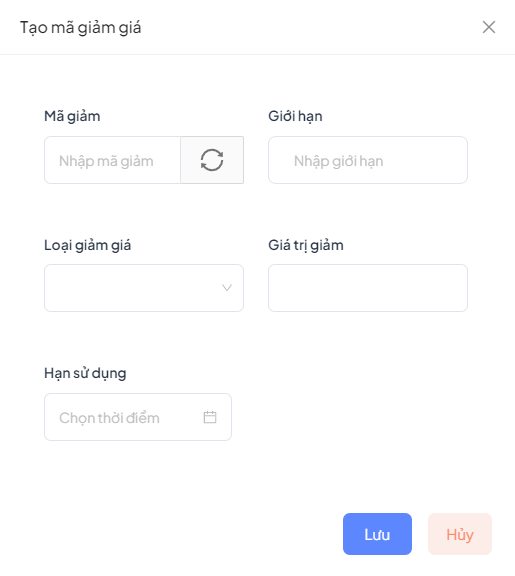
- Mã giảm giá: Ký tự mã giám giá, bạn có thể bấm vào nút tạo mã tự động
- Giới hạn: Giới hạn số lần sử dụng mã giảm giá
- Loại giảm giá: Có 2 loại mã giảm giá
- Phần trăm: Giảm theo phần trăm giá trị
- Giá trị: Giảm theo giá trị số tiền mua vé
- Giá trị giảm: Giá trị tương ứng loại giảm giá
- Hạn sử dụng: Hạn dùng mã giảm giá
Thiết lập mã PIN
Tại Bảng điều khiển ![]() Thiết lập
Thiết lập ![]() Mã PIN
Mã PIN

BTC có thể tạo nhiều mã PIN cho một sự kiện, có 2 loại mã PIN và không được trùng nhau:
- Check in: Dùng để đăng nhập trang công cụ check in khách mời tham gia sự kiện
- Xác nhận trúng thưởng: Dùng để đăng nhập công cụ xác nhận trúng thưởng.
BTC có thể tạo nhiều mã PIN khác nhau bằng cách truy cập Bảng điều khiển ![]() Thiết lập
Thiết lập ![]() Mã PIN
Mã PIN ![]() bấm vào nút “Thêm“
bấm vào nút “Thêm“
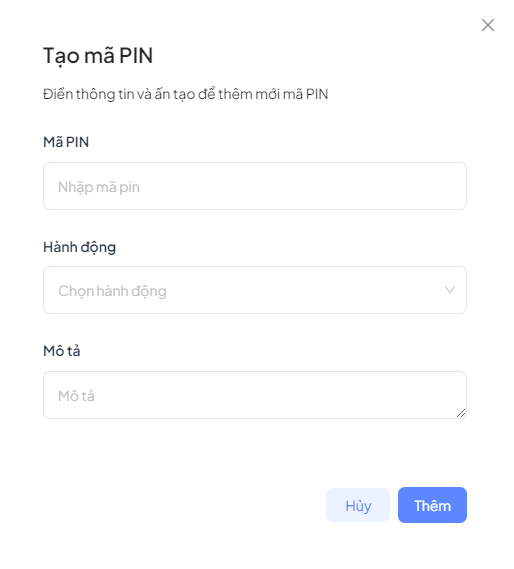
- Mã PIN: 6 ký tự bằng số
- Hành động: có 2 loại hành động cho mã PIN
- Check in: Dùng để đăng nhập trang công cụ check in khách mời tham gia sự kiện
- Xác nhận trúng thưởng: Dùng để đăng nhập công cụ xác nhận trúng thưởng.
- Mô tả: Mô tả (nếu có)
Sau đó, BTC sẽ cấp mã PIN tương ứng cho người phụ trách hoạt động Check in và Xác nhận trúng thưởng.
Giải thưởng
Bảng điều khiển ![]() Thiết lập
Thiết lập ![]() Giải thưởng
Giải thưởng
Danh sách giải thưởng theo yêu cầu của BTC sẽ được Mắt Bão WS cấu hình ngay từ đầu, cho nên phần này BTC sẽ chỉ thấy danh sách giải và đường dẫn tác vụ để Vòng quay may mắn.
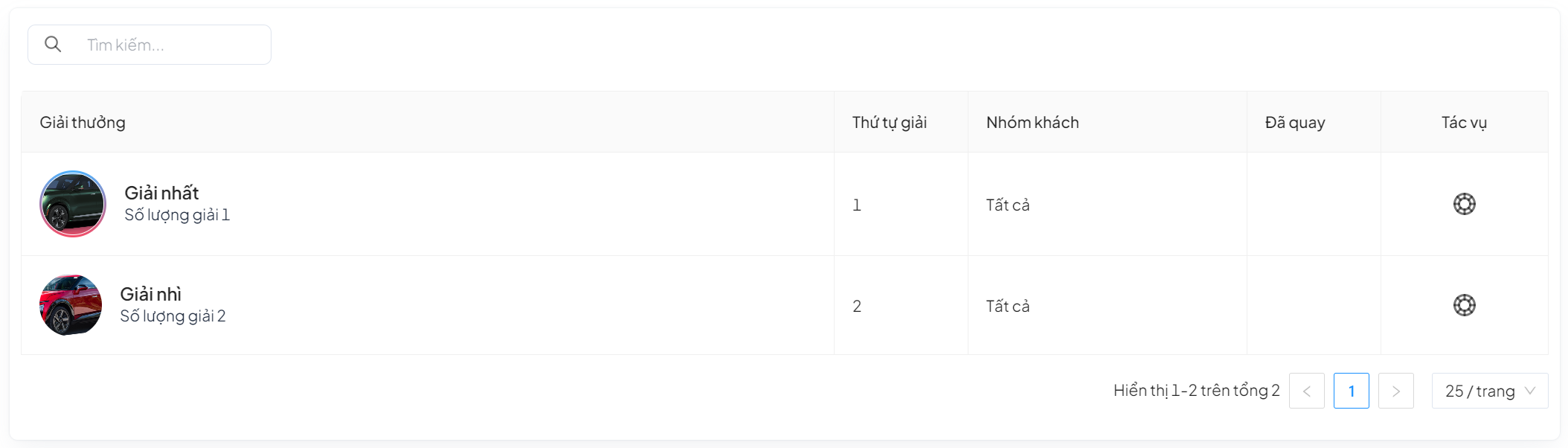
Hiển thị danh sách giải thưởng, cùng với tác vụ “Vòng quay may mắn“.
Để thêm giải thưởng bạn vào Bảng điều khiển ![]() Thiết lập
Thiết lập ![]() Giải thưởng
Giải thưởng ![]() Thêm mới
Thêm mới
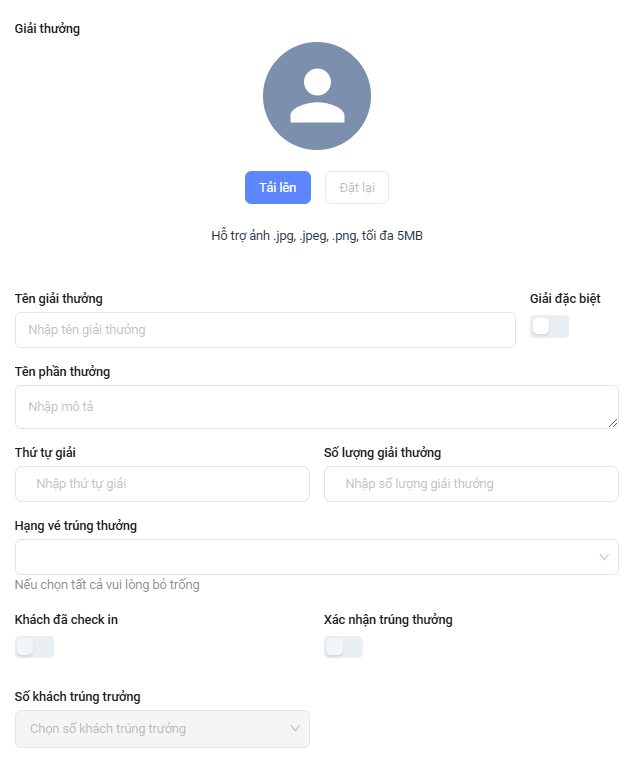
Trong đó, các thông tin bạn cần lưu ý:
- Tên giải thưởng: Tên giải thưởng, ví dụ: giải nhật, giải khuyến khích,…
- Giải đặt biệt: Hiệu ứng chúc mừng chỉ dành cho giải đặc biệt.
- Tên phần thường: Tên phần thưởng như tivi, tủ lạnh, điện thoại, xe,…
- Thứ tự quay số: Thứ tự quay số trúng thưởng
- Số lượng giải: Số lượng được phép quay số trúng thưởng
- Hạng vé trúng thưởng: Chọn hạng vé để quay số trúng thưởng.
- Khách đã check in: Tùy chọn khách đã check in mới được tham gia quay số trúng thưởng
- Xác nhận trúng thưởng: Bật để xác nhận khách trúng thưởng bằng cách dùng camera thường quét vào mã QR của khách mời và nhập mã PIN xác nhận trúng thưởng, tất thì không cần xác nhận.
Hướng dẫn sử dụng “Vòng quay may mắn”:
Bước 1: Truy cập vào đường dẫn Vòng quay may mắn ![]() Chọn giải thưởng
Chọn giải thưởng ![]() Bấm vào Bắt đầu quay
Bấm vào Bắt đầu quay
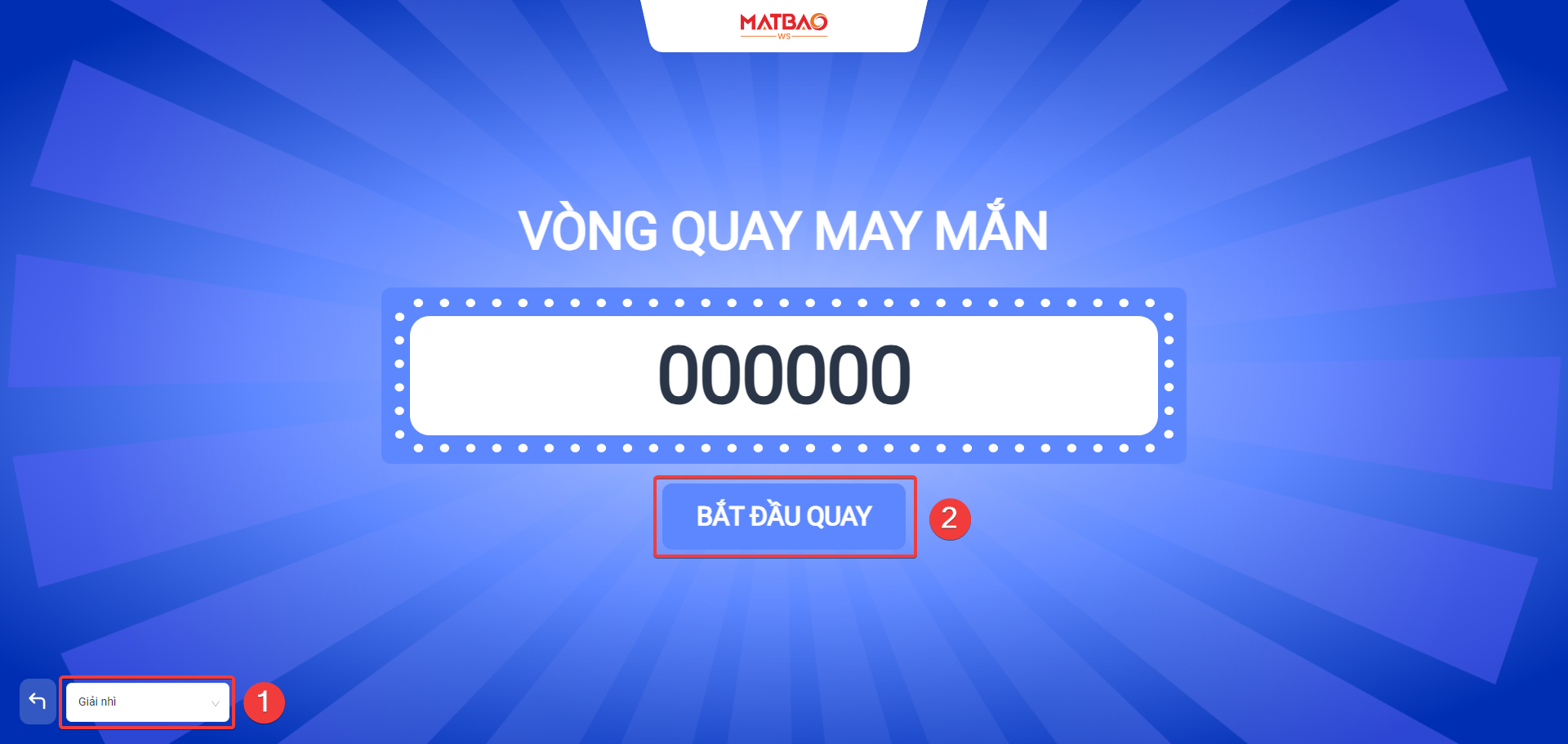
Bước 2: Đợi vòng quay chạy số may mắn
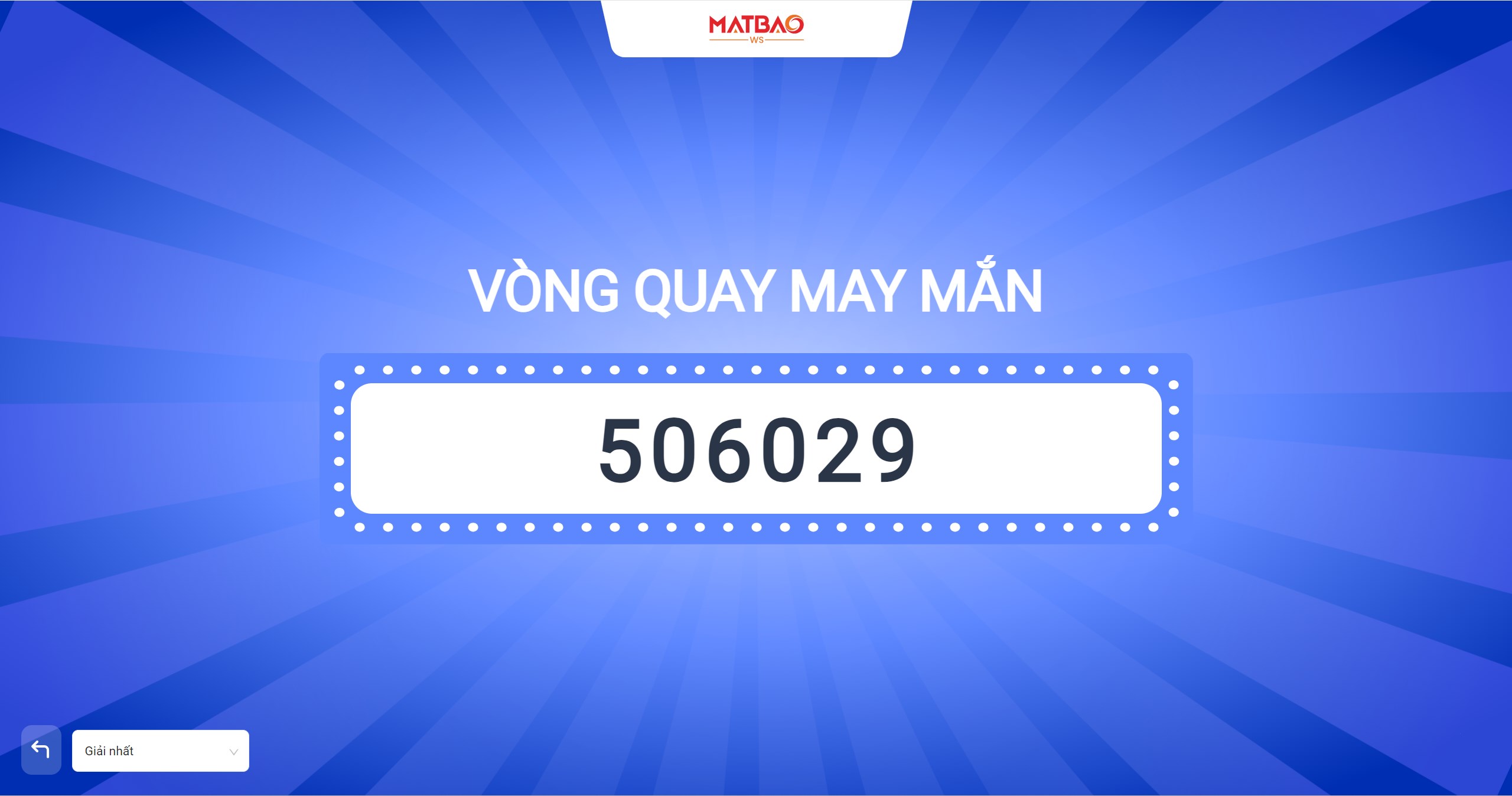
Bước 3: Xuất hiện kết quả trúng thưởng, bao gồm Tên và mã khách mời

Sau khi có kết quả trúng thường, BTC sẽ gọi tên khách mời lên săn khấu nhận giải và thực hiện xác nhận bằng cách sử dùng Camera thường của điện thoại di động quét vào mã QR Code trên thiệp điện tử của khách mời để xác nhận, kèm chụp một ảnh.
Mẹo: Mã PIN xác nhận trúng thưởng sẽ được BTC cấu hình ngay từ đầu và cấp cho MC dẫn chương trình, mã PIN xác nhận trúng thưởng không được trùng với mã PIN check in.
Chế độ kiểm thử
Chế độ kiểm thử giúp BTC kiểm tra các tính check in, check out và quay số trúng thưởng đã hoạt động ổn định trước thời gian diễn ra sự kiện chính thức.
Bảng điều khiển ![]() Logo sự kiện (góc phải, trên cùng màn hình)
Logo sự kiện (góc phải, trên cùng màn hình)![]() Chế độ kiểm thử
Chế độ kiểm thử ![]() Bật
Bật
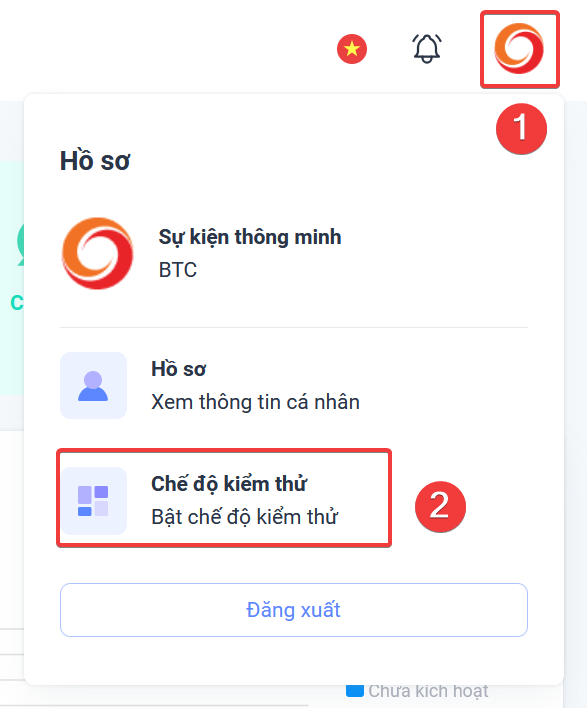
Sau khi kiểm thử hoàn tất, bạn có thể thoát chế độ kiểm thử bằng cách tại Bảng điều khiển ![]() Thoát kiểm thử
Thoát kiểm thử
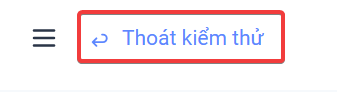
Lưu ý: Sau khi thoát chế độ kiểm thử, dữ liệu check in, check out, nhận thưởng đã kiểm thử trước đó sẽ được đặt lại ban đầu.
Trang đăng ký
Bảng điều khiển ![]() Thiết lập
Thiết lập ![]() Trang đăng ký
Trang đăng ký ![]() Thông tin trang đăng ký
Thông tin trang đăng ký
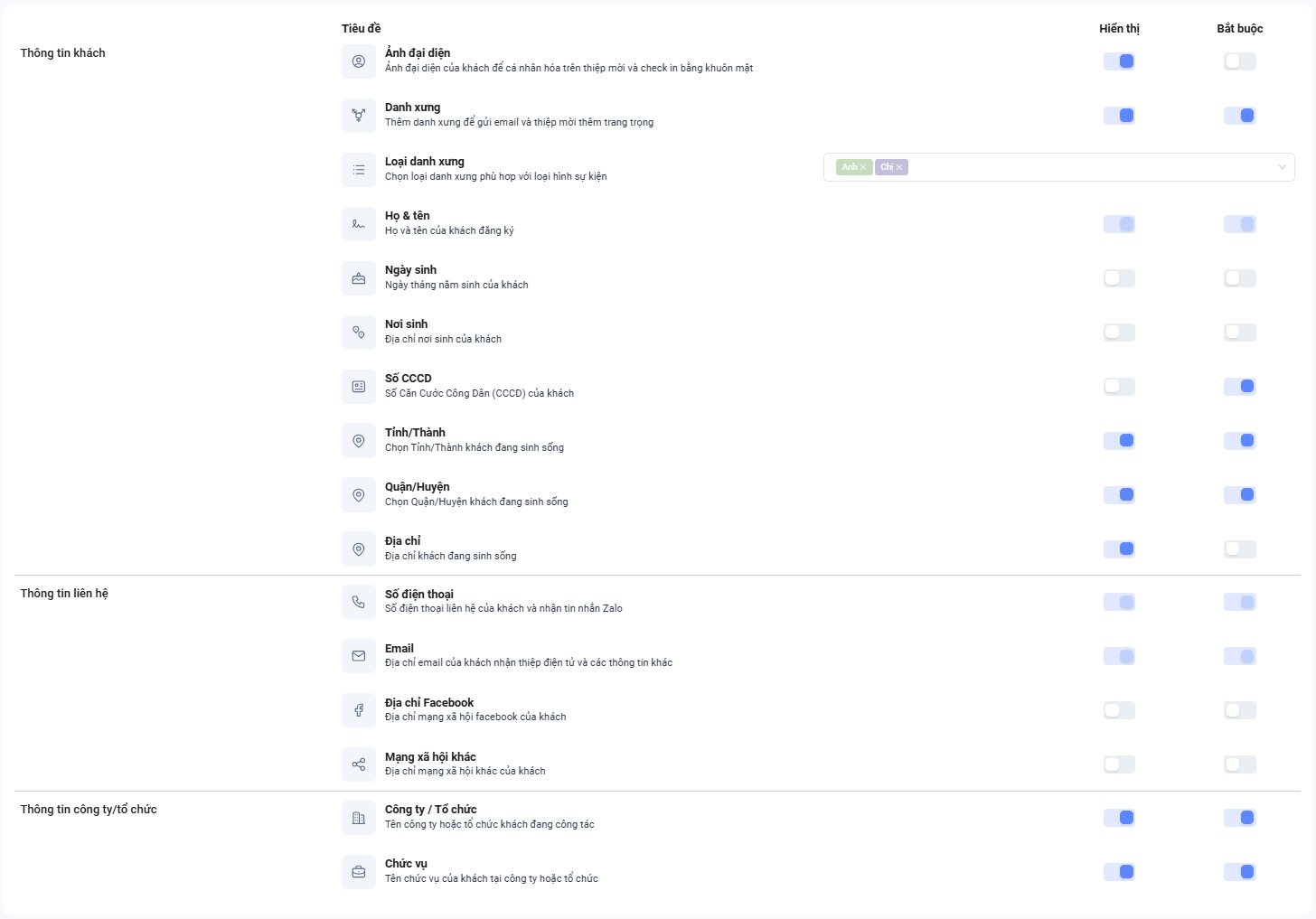
Tại đây, bạn có thể bật/tắt các thông tin cần thu thập trên trang đăng ký tham dự sự kiện.
Thiết kế vé in
Bảng điều khiển ![]() Thiết lập
Thiết lập ![]() Vé in
Vé in

Để thiết kế vé in, bước đầu tiên bạn cần chọn khổ giấy in mà bạn mong muốn, Mắt Bão WS đã tạo sẵn các khổ giấy phố biến, nếu khổ giấy của bạn không có trong danh sách này bạn có thể chọn khác để nhập thông số chiều ngan và dọc của khổ giấy.
Sau khi chọn khổ giấy xong, bạn sẽ chọn các thông tin cần hiển thị như: Mã QR, tên khách, chức vụ, công ty,… và kéo thả vào vị trị mong muốn.
Lưu ý: Để in vé này bạn chỉ có thể thực hiện tại công cụ check in trên phần mềm.
Tích hợp giải pháp thanh toán VNPAY
Để tích hợp giải pháp thanh toán VNPAY vào Sự Kiện Thông Minh, bạn cần đăng ký mở cổng thanh toán với VNPAY.
Lưu ý: Đối tượng chấp nhận đăng ký VNPAY là hộ kinh doanh hoặc doanh nghiệp có trụ sở đăng ký kinh doanh tại.
Các thông tin bạn cần chuẩn bị để tích hợp VNPAY vào Sự Kiện Thông Minh bao gồm:
- Terminal ID
- Secret Key
Thông thường giái trị này sẽ được vào email của bạn khi đăng ký cổng thanh toán VNPAY thanh công.
Lưu ý: không được tiết lộ những thông tin này cho bất kỳ ai.
Tích hợp giải pháp thanh toán AlePay
Để tích hợp giải pháp thanh toán AlePay vào Sự Kiện Thông Minh, bạn cần đăng ký mở cổng thanh toán với AlePay (Ngân Lượng).
Lưu ý: Đối tượng chấp nhận đăng ký AlePay là cá nhân hoặc doanh nghiệp tại Việt Nam.
Các thông tin bạn cần chuẩn bị để tích hợp AlePay vào Sự Kiện Thông Minh bao gồm:
Trang quản lý AlePay ![]() Tài khoản
Tài khoản ![]() Cài đặt tài khoản
Cài đặt tài khoản ![]() Key tích hợp
Key tích hợp
- Checksum key
- Encrypt key
- Token key
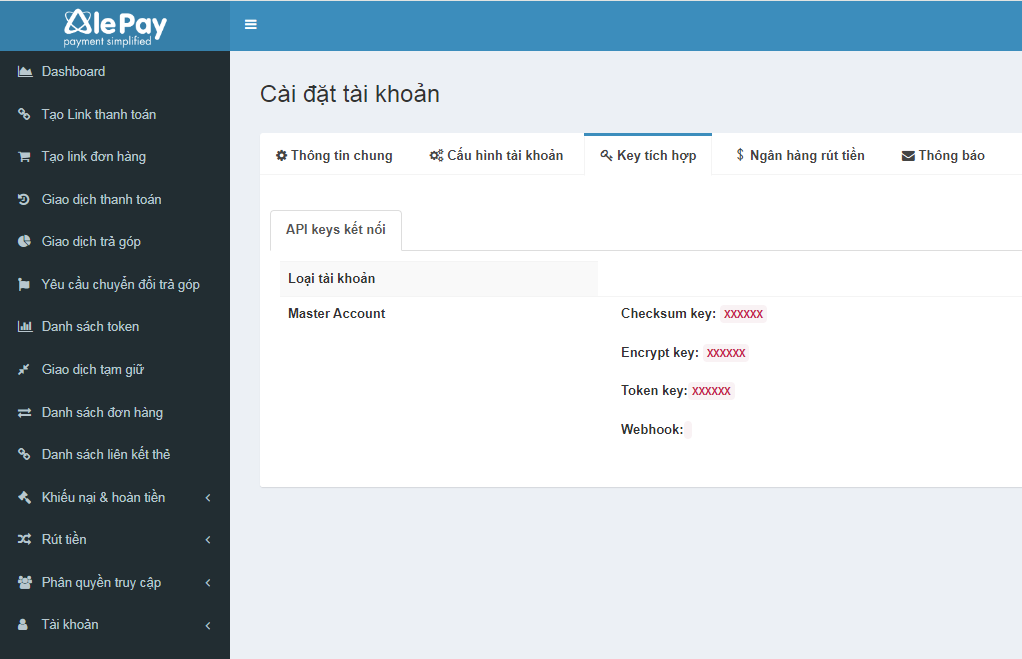
Lưu ý: không được tiết lộ những thông tin này cho bất kỳ ai.
Để đồng bộ trạng thái thanh toán đơn hàng giữa AlePay và Sự Kiện Thông Minh, bạn cần thêm webhook của Sự Kiện Thông Minh dạng như sau:
https://api-services.matbao.events/api/Alepay/web-hook/[slug-su-kien]
Thêm tại trang quản lý AlePay ![]() Tài khoản
Tài khoản ![]() Cài đặt tài khoản
Cài đặt tài khoản ![]() Key tích hợp
Key tích hợp ![]() Webhook
Webhook
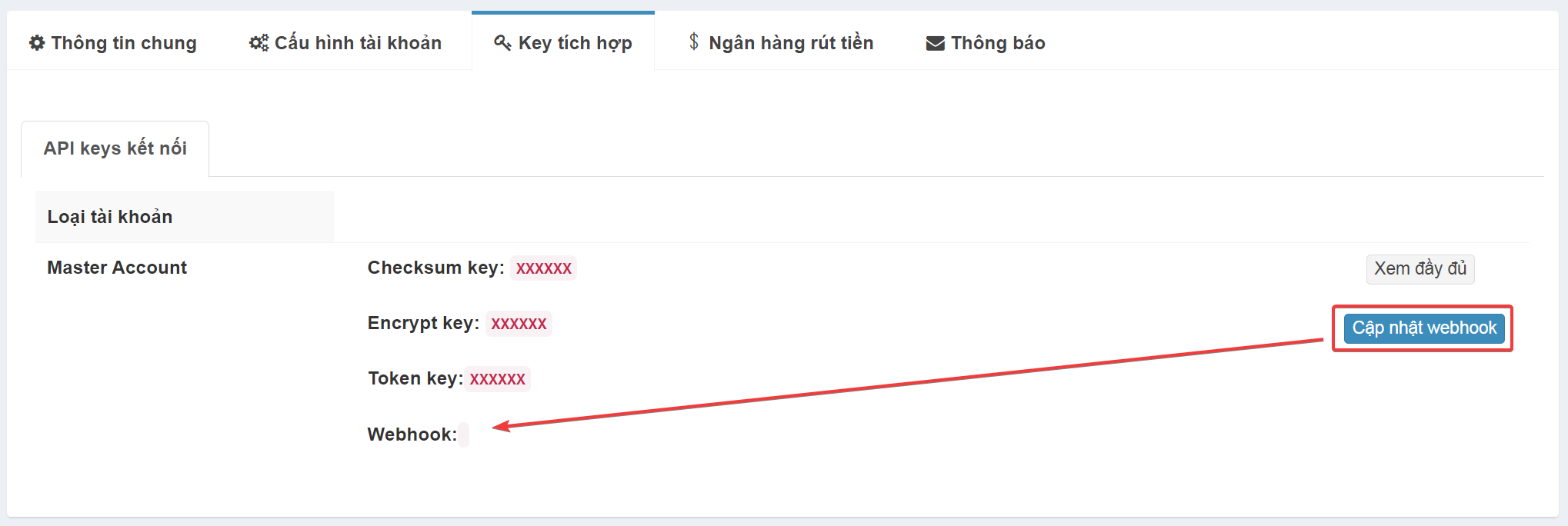
Tích hợp cổng thanh toán Ví MoMo
Để tích hợp cổng thanh toán Ví MoMo vào Sự Kiện Thông Minh, bạn cần đăng ký tài khoản MoMo Busniess.
Các thông tin bạn cần chuẩn bị để tích hợp Ví MoMo vào Sự Kiện Thông Minh bao gồm:
Trang quản lý Zalo Busniess ![]() Trung tâm thanh toán
Trung tâm thanh toán ![]() Tích hợp thanh toán
Tích hợp thanh toán ![]() Thông tin tích hợp
Thông tin tích hợp
- Partner Code
- Access Key
- Secret Key
- Public Key
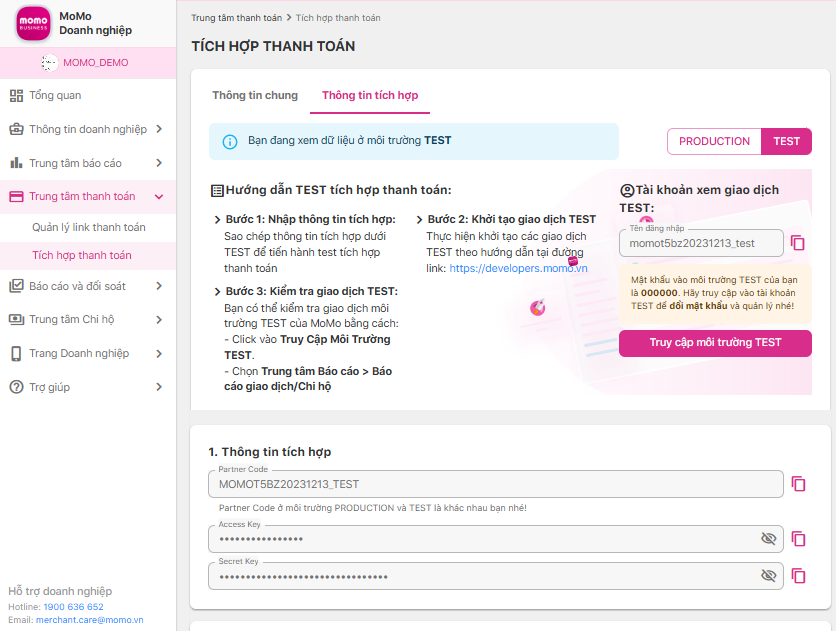
Lưu ý: không được tiết lộ những thông tin này cho bất kỳ ai.